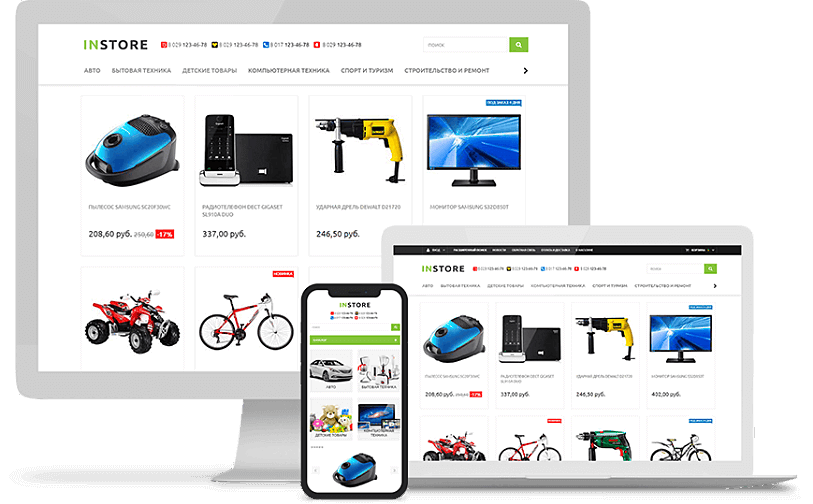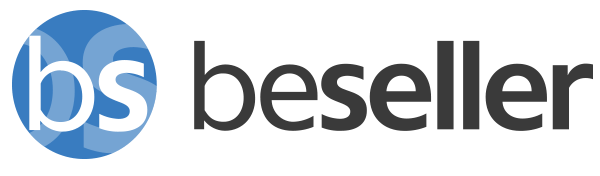- Зачем использовать «Метрику», если есть Google Analytics
- Старая и новая версии «Яндекс.Метрики»
- Как установить «Яндекс.Метрику»
- Как настроить «Яндекс.Метрику»
- Как пользоваться стандартными отчетами «Яндекс.Метрики»
- Как анализировать поведение пользователей с помощью «Вебвизора»
- Как пользоваться картами «Метрики»
- Модуль — «Посетители»
- Сохраненные сегменты в «Метрике»
- Меню «Цели»
- Интеграции «Яндекс.Метрики»
- Меню настройки
Зачем использовать «Метрику», если есть Google Analytics
«Метрика» — это сервис веб-аналитики от поисковой системы «Яндекс», который позволяет отслеживать и анализировать эффективность сайта. В свою очередь, Analytics — система мониторинга и анализа поисковика Google. Выбор того или иного инструмента веб-аналитики или их совместное использование — вопрос предпочтений и привычек, а также задач, которые вы решаете.
Если вы учитесь реализовывать интернет-проекты или занимаетесь веб-аналитикой непрофессионально, выберите одну систему мониторинга и сосредоточьтесь на изучении ее функционала. Это позволит избежать ловушки метрик и уделять больше времени созданию контента и заботе о пользователях.
Новичкам подойдет как «Яндекс.Метрика», так и Google Analytics. Если вы еще не определились, вот несколько аргументов в пользу «Метрики».
- «Метрику» создала и поддерживает поисковая система «Яндекс», в настоящее время, лидирующая по количеству обрабатываемых запросов пользователей в рунете. В Беларуси лидером среди поисковых систем является Google. Интеграция с другими сервисами «поисковика», например, с системой контекстной рекламы «Директ», может упростить маркетинг проекта.
- В «Метрике» есть уникальная функция «Вебвизор», позволяющая визуально оценивать поведение посетителей.
- В «Яндекс.Метрике» можно легко настроить отслеживание точного показателя отказов. Чтобы следить за уточненным показателем отказов в Google Analytics, придется воспользоваться диспетчером тегов или изменить код аналитики.
- «Метрика 2.0» отображает поисковые запросы из поисковой системы «Яндекс» для самых популярных страниц входа сайта.
- Интерфейс «Метрики» и «Метрики 2.0» чаще всего проще и понятнее для новичков, чем интерфейс системы аналитики Google.
Уже определились? Тогда читайте пошаговое руководство по работе с «Яндекс.Метрикой».
Старая и новая «Яндекс.Метрика»
Летом 2014 года «Яндекс» запустил бета-тестирование новой «Метрики». Некоторые пользователи и специалисты называют ее «Метрика 2.0». В настоящее время обновленный сервис доступен здесь.
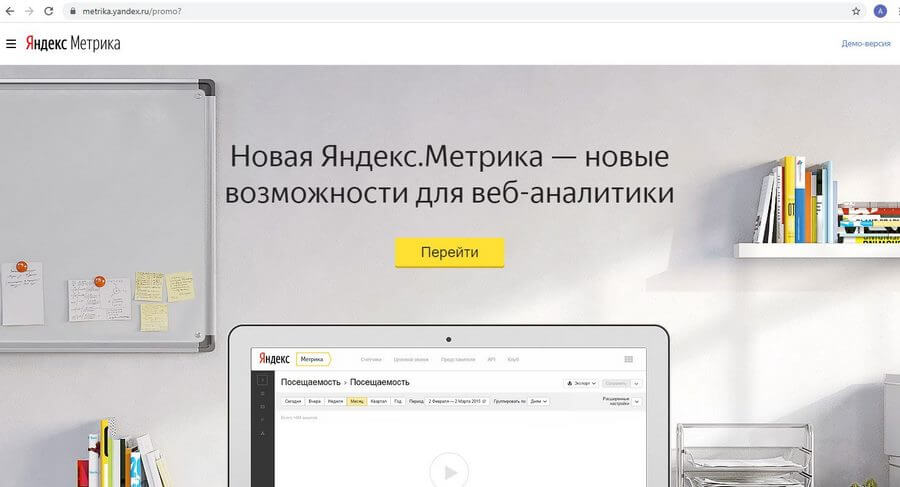
Если вы впервые знакомитесь с системой веб-аналитики «Яндекса», начинайте работать с ее обновленной версией. Вот несколько аргументов в пользу этого решения.
- Новая «Метрика» позволяет работать с пользовательскими сегментами. Гибкие настройки сегментирования обеспечивают владельцам сайта возможность анализировать и прогнозировать потребности и поведение клиентов.
- Обновленный сервис позволяет отслеживать поисковые запросы.
- Интерфейс «Метрики 2.0» более удобный, современный и понятный.
Как установить «Яндекс.Метрику»
Чтобы воспользоваться «Метрикой», авторизуйтесь на сайте сервиса. Придерживайтесь следующего алгоритма действий:
В меню «Счетчики» выберите опцию «Добавить счетчик».
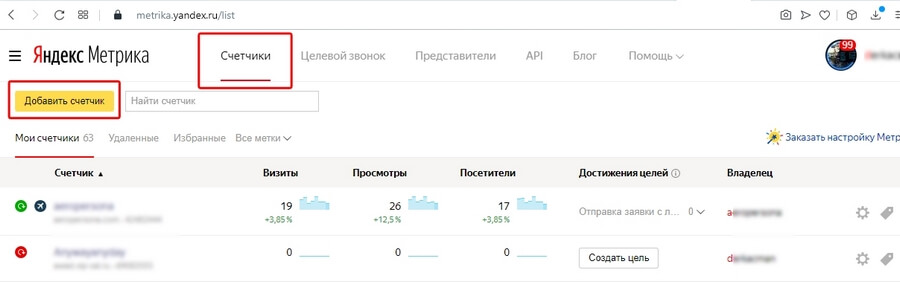
Добавляем счетчик «Яндекс.Метрики»
Укажите название счетчика и URL сайта. Прочитайте пользовательское соглашение и поставьте отметку о согласии с ним. Укажите, включать ли «Вебвизор», карты скроллинга и аналитику форм, выберите часовой пояс и адреса дополнительных доменов для отслеживания. Нажмите кнопку «Создать счетчик».
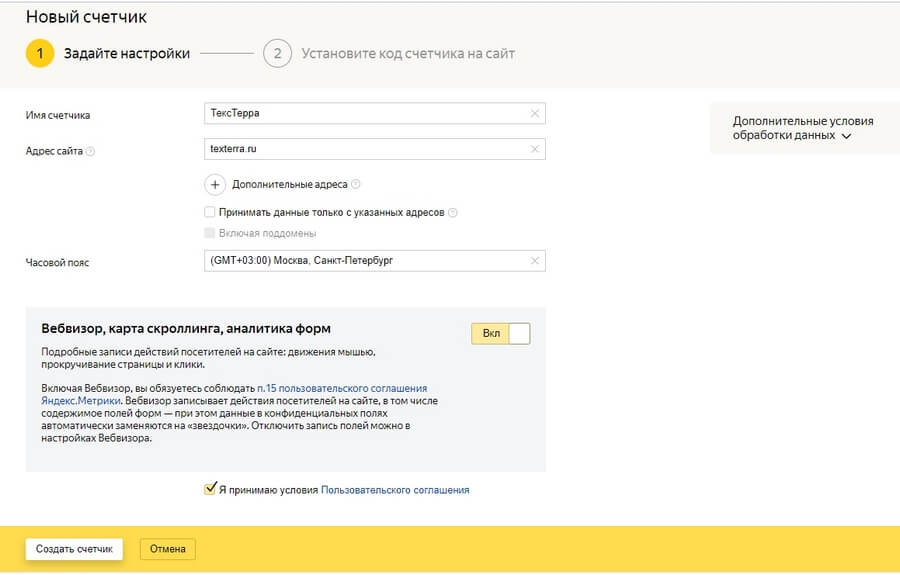
Указываем регистрационные данные и создаем счетчик
Перейдите на шаг «Установка кода счетчика на сайт». Здесь можно выбрать способ установки: классический HTML-код, CMS / конструкторы сайтов (в этом случае воспользуйтесь плагином «Метрики» на соответствующей площадке) и системы управления тегами. В последнем случае наиболее часто используется Google Tag Manager. Также здесь можно включать отслеживание электронной коммерции и контентной аналитики (новая возможность в «Яндекс.Метрике»):
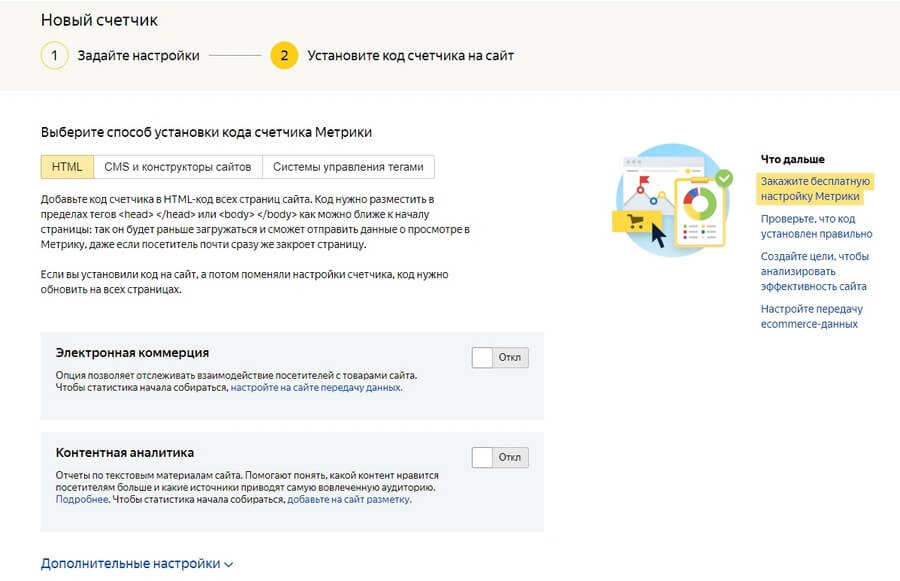
Устанавливаем код счетчика «Метрики» на сайт
Задайте дополнительные настройки счетчика. Здесь можно выбрать валюту для электронной торговли, длительность тайм-аута визита, а также представление для кода счетчика на сайте.
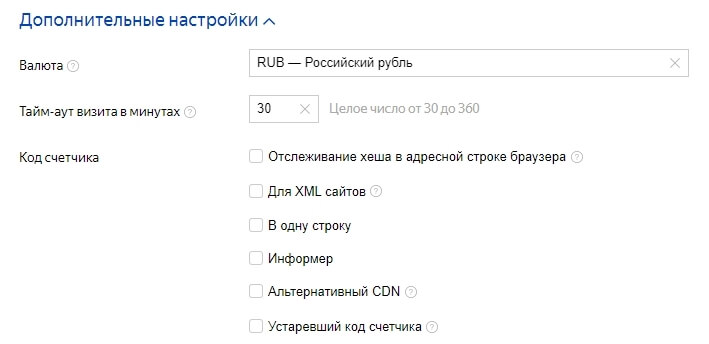
Дополнительные настройки кода счетчика
Взгляните на сам код счетчика и скопируйте его в том случае, если прямо сейчас планируете устанавливать на сайт.
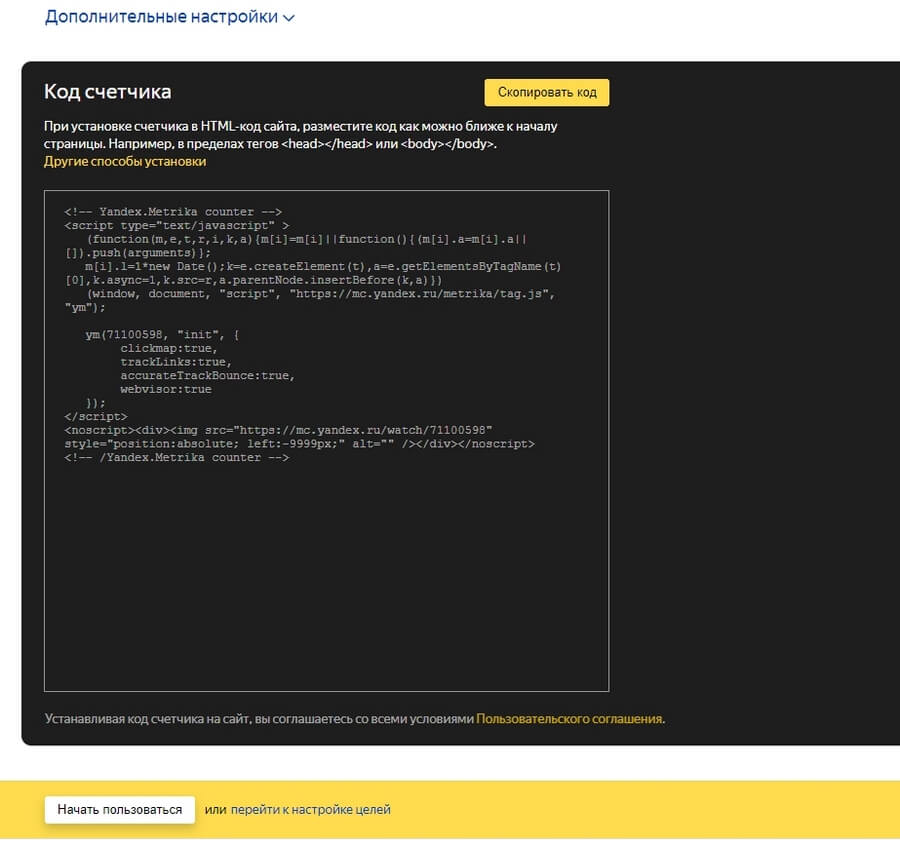
Финальное отображение кода счетчика «Метрики»
Нажмите «Начать пользоваться» или перейдите к настройке целей. Об этом шаге поговорим чуть позже.
Создайте свой продающий сайт или интернет-магазин на платформе beseller
Рекламируйте и продавайте товары вашего интернет-магазина на Торговом портале Shop.by
Как настроить «Яндекс.Метрику»: сводка
Чтобы увидеть сводку данных эффективности сайта, выберите соответствующую опцию в вертикальном меню:
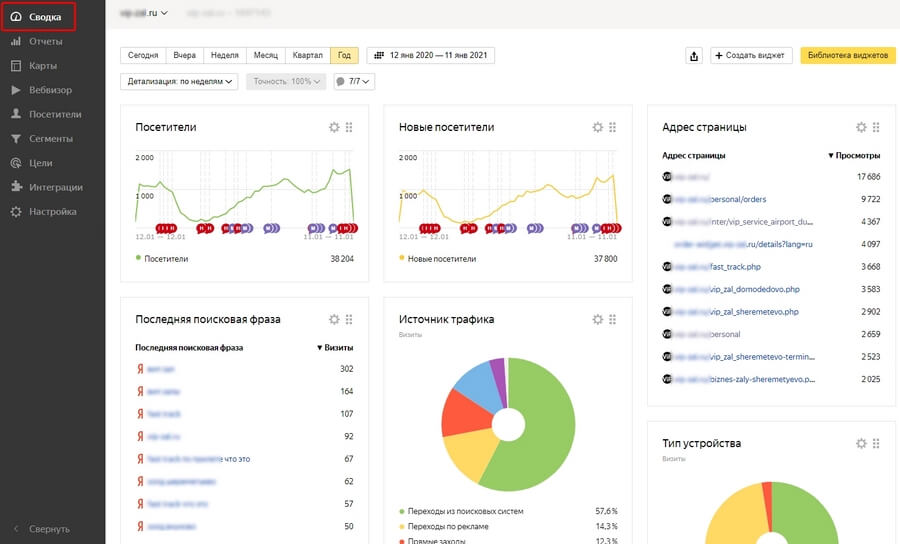
Изучаем сводные данные
Сводка поможет быстро оценить текущую ситуацию и понять, какие данные необходимо тщательно проанализировать. Помните, вы можете настраивать сводные данные: выбирать стандартный или указывать произвольный период времени, выбирать способ детализации, создавать новые или использовать стандартные виджеты.
Чтобы создать виджет, воспользуйтесь соответствующей кнопкой. Выберите тип виджета.
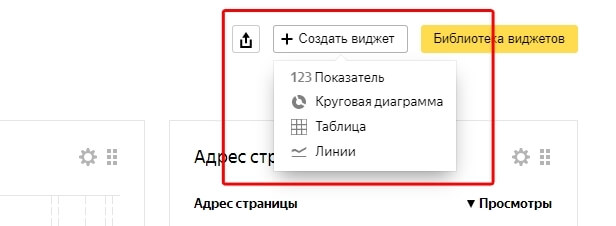
Выбираем тип виджета
В настройках виджета укажите название. Выберите тип статистики, укажите метрику и способ группировки.
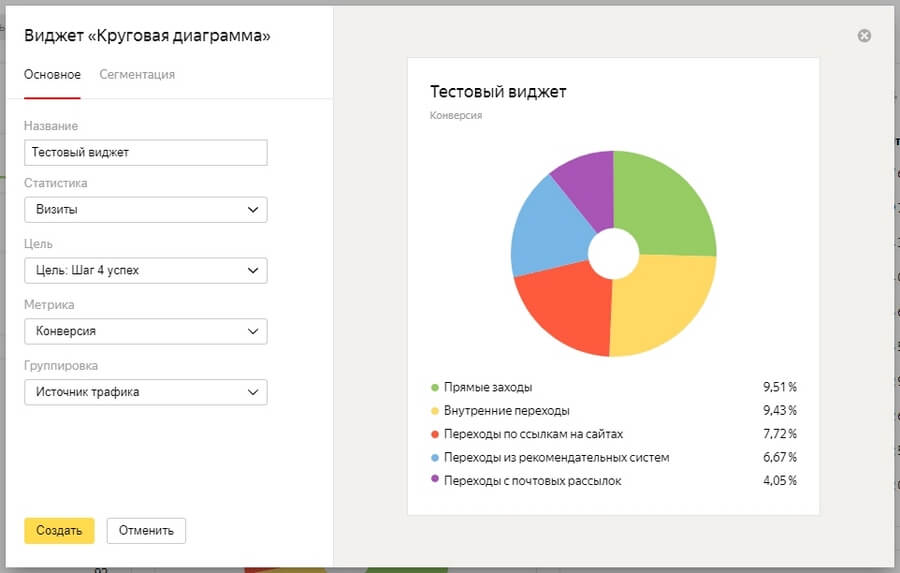
Настраиваем виджет «Яндекс.Метрики»
Сегментируйте аудиторию. Для этого выберите опцию «Сегментация» и отметьте критерий объединения посетителей в группы. Сохраните виджет.
Чтобы использовать стандартный виджет «Яндекс.Метрики», воспользуйтесь библиотекой. Выберите интересующий вас раздел и виджет, добавьте его в сводку.
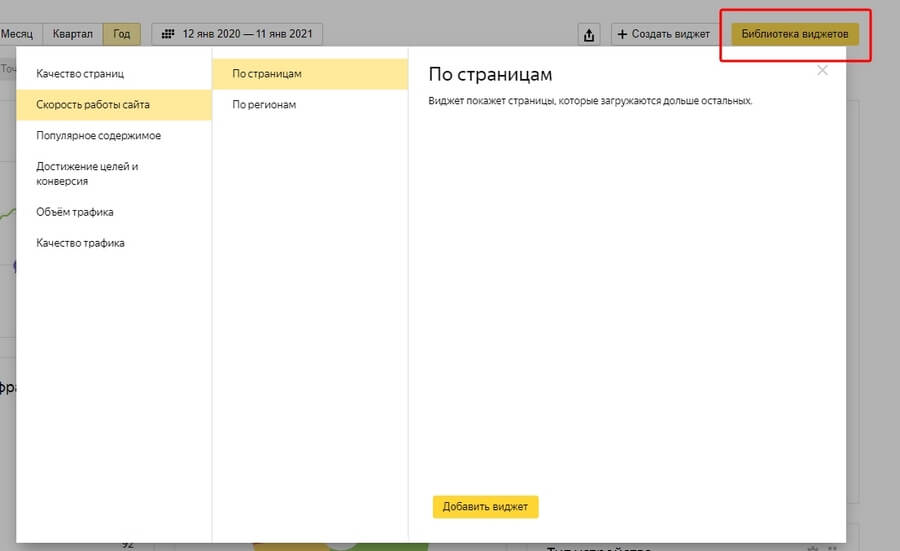
Добавляем стандартный виджет в сводку
Как пользоваться стандартными отчетами «Яндекс.Метрики»
Чтобы воспользоваться стандартными отчетами, в вертикальном меню выберите опцию «Отчеты» — «Стандартные отчеты».
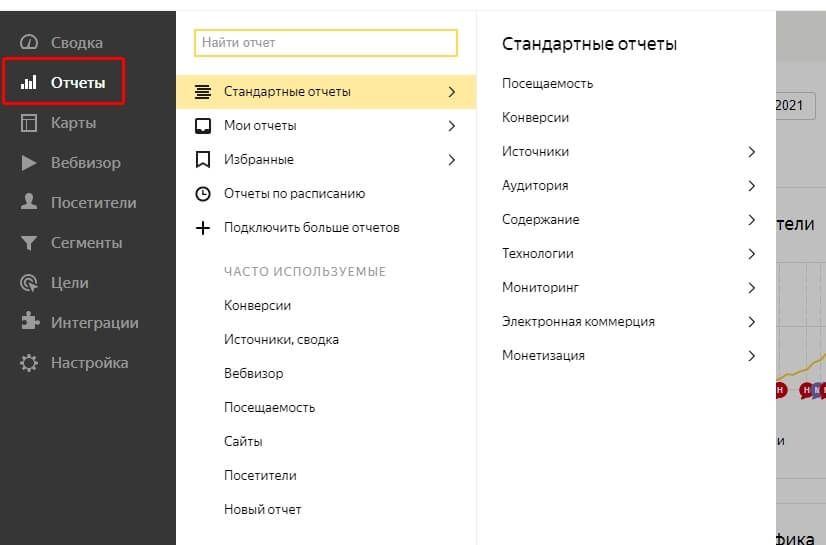
Выбираем стандартные отчеты «Яндекс.Метрики»
Посещаемость
С помощью стандартного отчета «Посещаемость» вы можете оценивать трафик на сайт за стандартные или произвольные периоды времени. Чтобы выбрать пользовательский интервал, воспользуйтесь меню выбора дат.
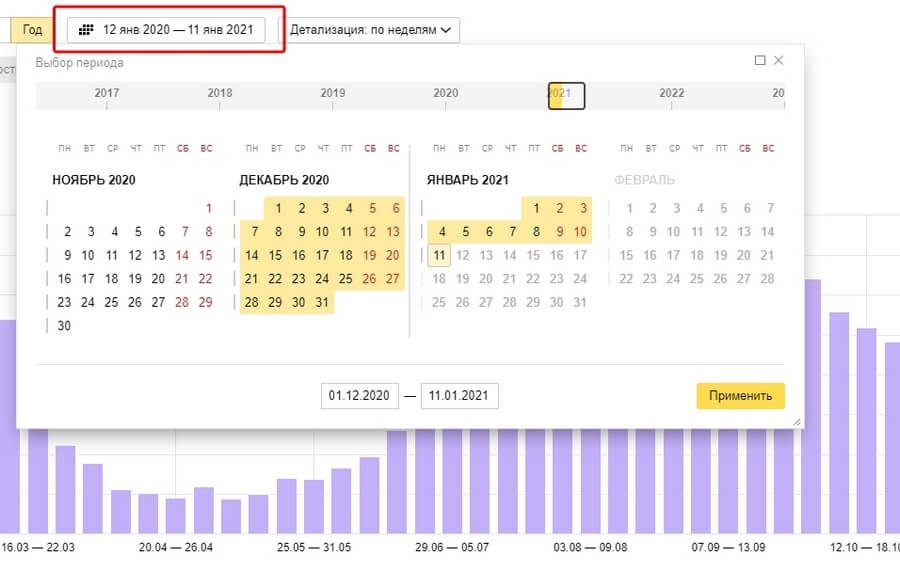
Оцениваем посещаемость с начала декабря 2020
Отчет позволяет детализировать данные по минутам, часам, дням, неделям и месяцам. Вы можете менять порядок отображения детализированных данных. Также вы можете оценить количественные, качественные и поведенческие характеристики трафика: число визитов, просмотров и посетителей, количество новых посетителей и их долю в общем трафике, показатель отказов, глубину просмотров и время на сайте.
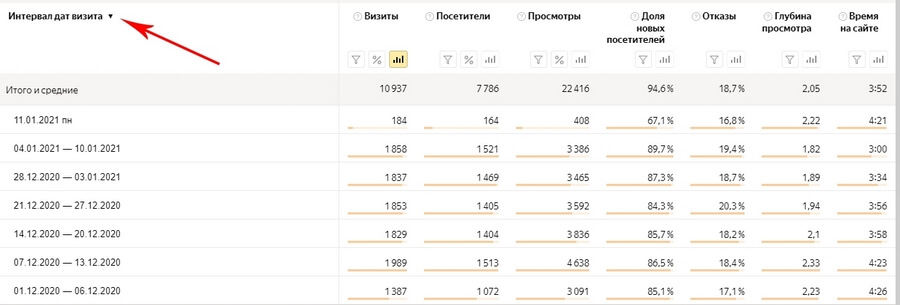
Вы можете изменить порядок отображения данных, а также оценить качественные, количественные и поведенческие характеристики трафика
«Метрика» позволяет отслеживать трафик в разрезе сегментов аудитории. Чтобы создать сегменты, воспользуйтесь опцией «Сегментировать». Например, чтобы выделить в отдельный сегмент людей в возрасте от 25 до 34 лет из Москвы, выберите меню «Сегментировать» — «Для людей, у которых». Укажите демографические данные пользователей, которых вы хотите объединить в сегмент.
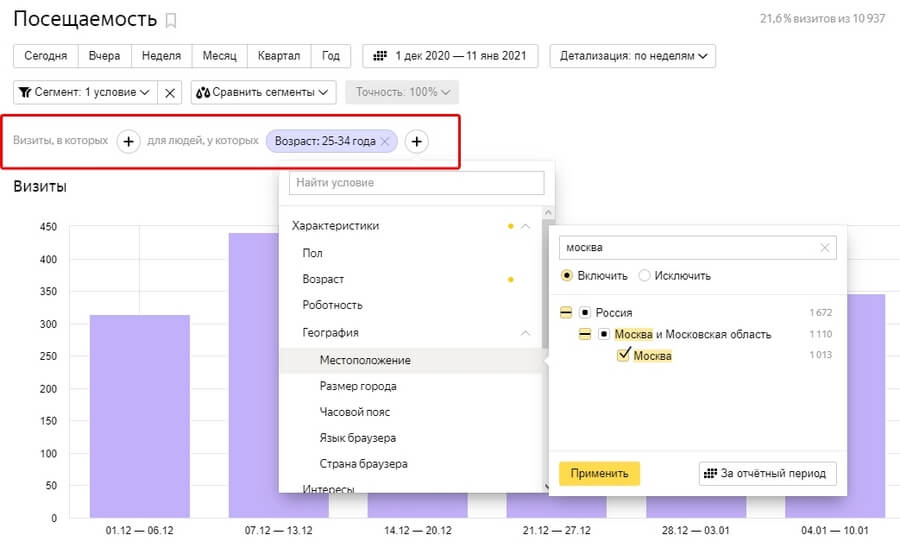
Выделяем группу пользователей по географии и демографическим признакам
Вы можете сравнивать стандартные и пользовательские сегменты. Например, у вас есть возможность сравнить поведение мужчин из Москвы и Московской области в возрасте от 25 до 34 лет со всеми пользователями этого возраста, посещающими сайт. Для этого выберите соответствующий сегмент и воспользуйтесь меню «Сравнить сегменты».
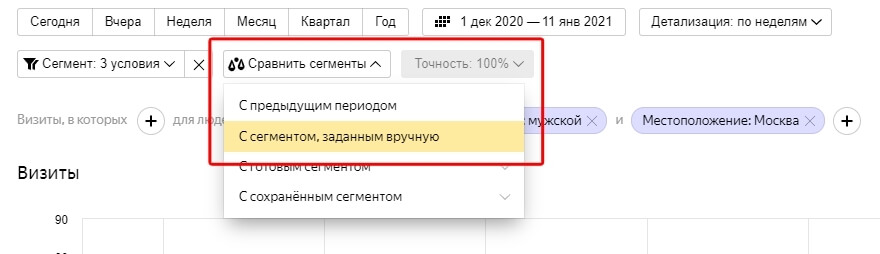
Сравниваем с пользовательским сегментом
На открывшейся странице воспользуйтесь меню «Сегментировать» и укажите требуемые демографические данные. Сравнение готово:
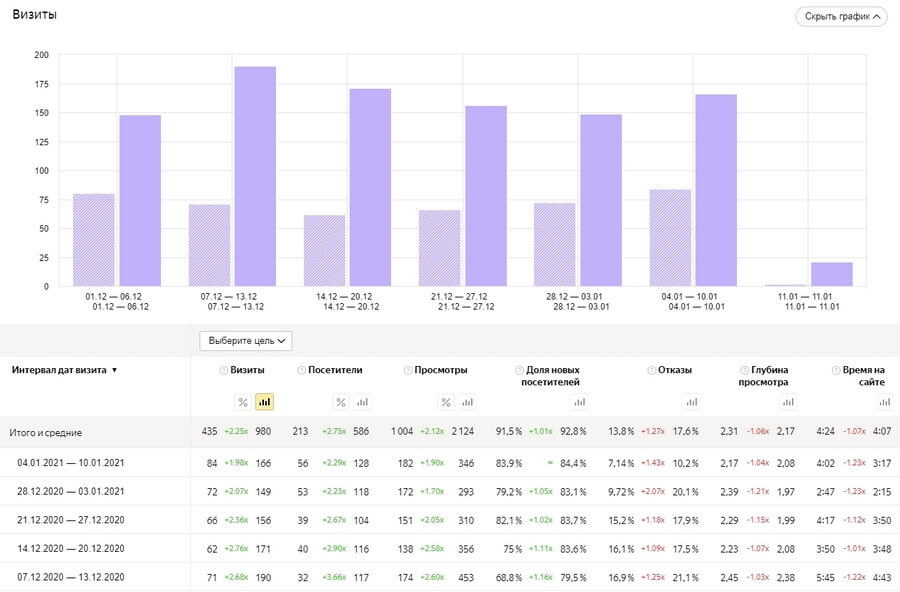
Сравнение сегментов в отчетах «Яндекс.Метрики»
Вы можете экспортировать данные посещаемости сайта, как и любой другой отчет «Метрики», в формате .csv, .xlsx, .pdf. Для этого воспользуйтесь иконкой, отмеченной на иллюстрации.
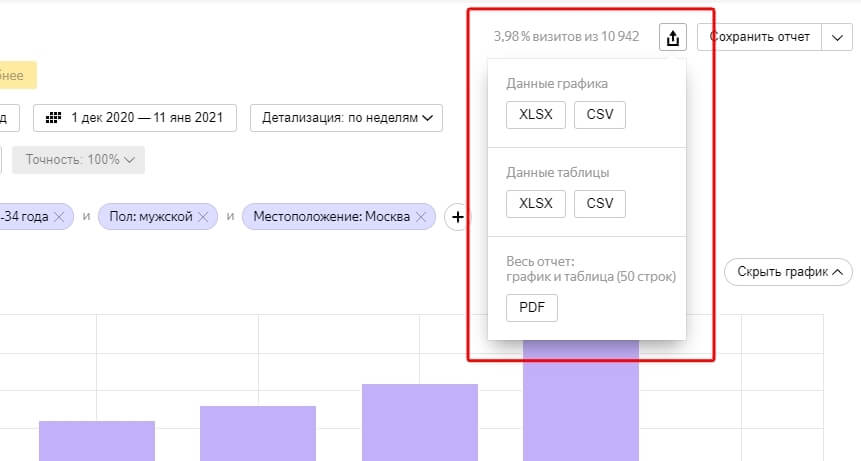
Экспортируем данные в файл
«Данные графика» сохраняют визуальную информацию с инфографикой, «Данные таблицы» — числовые и текстовые показатели, расположенные ниже. Не забывайте о том, что в файл выгрузится ровно что, что задано фильтрами, метриками и группировками в настройках ваших отчетов.
Конверсии
Чтобы воспользоваться отчетом «Конверсии», вы должны установить цели — события, которые будут являться индикаторами ключевых моментов на сайте. Сюда относятся посещения определенных страниц, покупки, клики по продающим модулям, скачивание файлов, переход на e-mail или телефон компании для звонка. «Яндекс.Метрика» будет учитывать в качестве конверсий достижение целей.
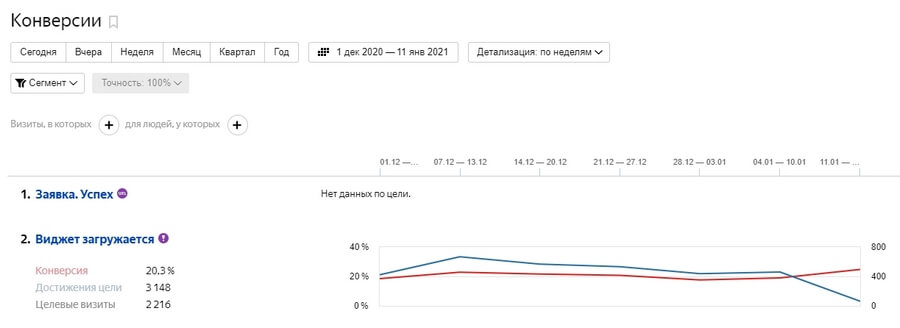
Отчет по конверсиям «Яндекс.Метрики» и данные по одной из заданных целей
С недавнего времени «Цели» вынесены в качестве отдельного подменю из настроек счетчика. Найти его можно в основном меню слева. Чтобы установить цели, выберите указанное подменю и воспользуйтесь кнопкой «Добавить цель».
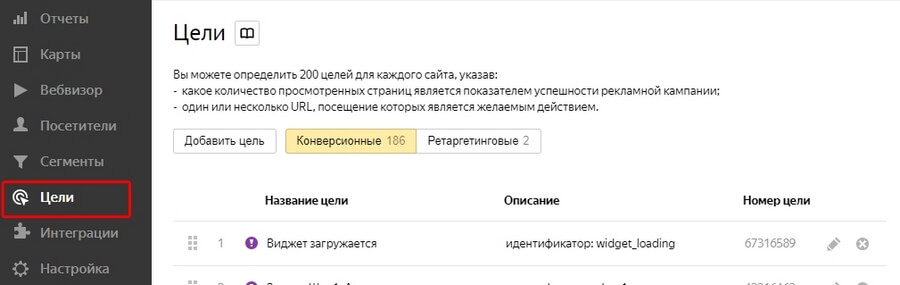
Подменю «Цели» в новой «Метрике»
Назовите цель. Укажите условия ее достижения.
Представьте, что в качестве цели вы выбрали посещение пользователями страницы «Контакты». Вставьте в соответствующее поле URL страницы и сохраните цель.
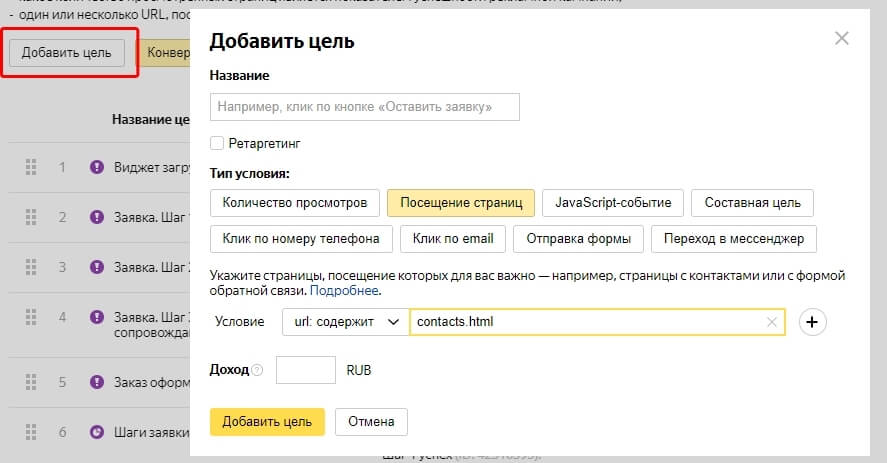
Добавляем цель «Посещение Контактов»
Обратите внимание, что с недавнего времени «Метрика» позволяет в качестве целей использовать клики по номеру телефона, e-mail и переход в мессенджеры. Раньше приходилось задавать такие цели вручную. Сейчас достаточно выбрать нужный тип цели и вписать необходимые данные.
После добавления целей вы можете отслеживать конверсии. Для этого воспользуйтесь меню «Отчеты» — «Стандартные отчеты» — «Конверсии». На странице отчета вы можете выбрать период мониторинга, а также детализацию. Также вы можете сегментировать аудиторию. Например, система позволяет отследить конверсии за произвольный период с детализацией по неделям, которые совершили пользователи из поисковой системы Google.
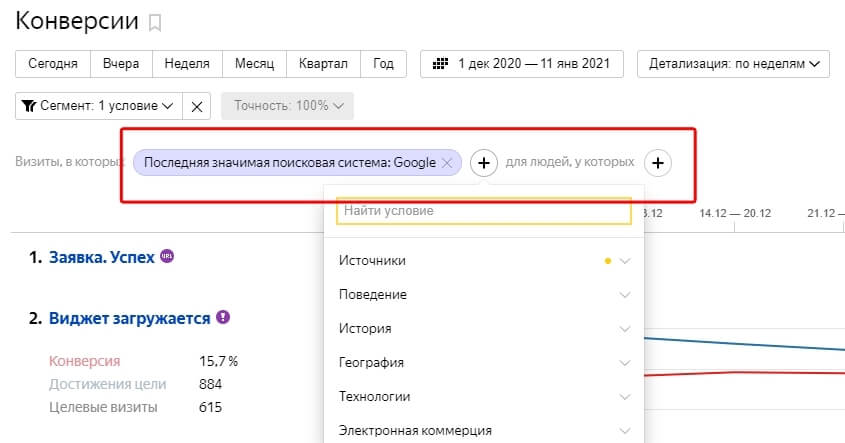
Устанавливаем период, детализацию и выбираем сегмент аудитории для отслеживания конверсий
Источники
Данная сводка «Яндекс.Метрики» позволяет увидеть каналы, приносящие трафик на сайт. Чтобы воспользоваться отчетом «Источники», выберите меню «Отчеты» — «Стандартные отчеты» — «Источники» — «Источники, сводка».
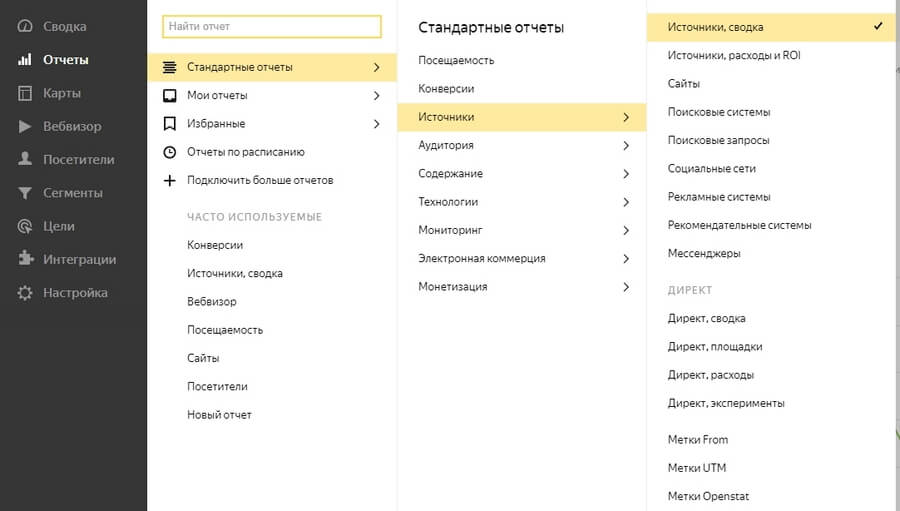
Выбираем меню «Источники, сводка» в «Метрике»
Сводка отчета содержит данные об источниках трафика. Вы можете выбрать стандартный или пользовательский период анализа, детализацию, а также сегментировать аудиторию и сравнить сегменты. Также вы можете выбрать модель атрибуции. Если вы выберите модель «Последний значимый переход», система не будет учитывать незначимые источники. Например, если пользователь два дня назад нашел ваш сайт с помощью «поисковика», а сегодня совершил прямой переход, система засчитает в качестве источника поисковую систему. Также «Метрика» не будет учитывать внутренние переходы.
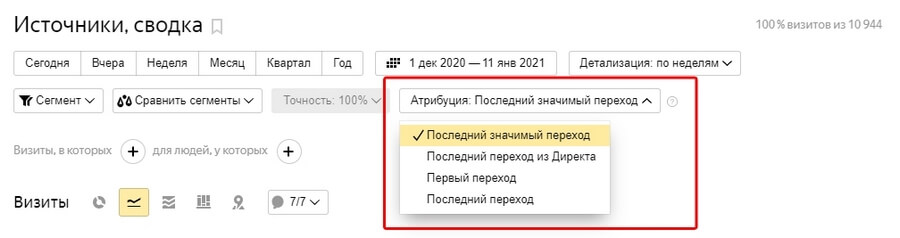
Выбираем модель атрибуции отчета по источникам «Яндекс.Метрики»
Вы можете выбрать тип диаграммы, а также оценить посещаемость в разрезе стран. Для этого воспользуйтесь одной из иконок над диаграммой.
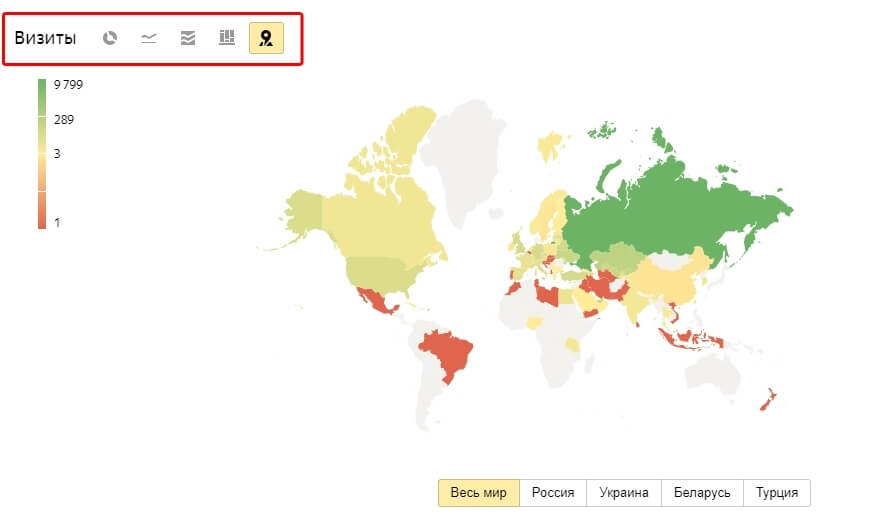
Выбираем тип диаграммы или оцениваем географию посещений
«Метрика» позволяет включить в отчет произвольные группы пользователей. Для этого воспользуйтесь меню «Группировки». Например, вы можете сегментировать посещения по источникам, поведению, демографическим признакам.
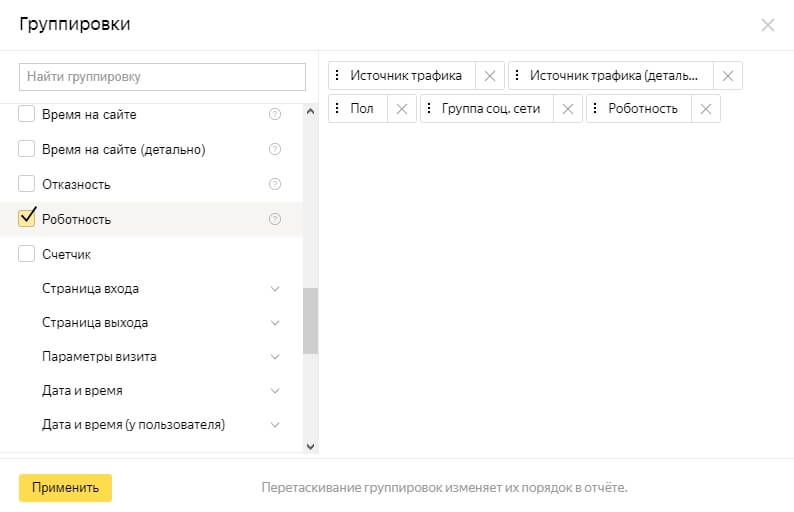
Используем меню «Группировки»
С помощью кнопки «Метрики» вы можете редактировать параметры оценки источников. Например, чтобы оценить возраст аудитории, приходящей на ваш сайт из разных источников, воспользуйтесь меню «Метрики» — «Аудитория» — «Возраст».
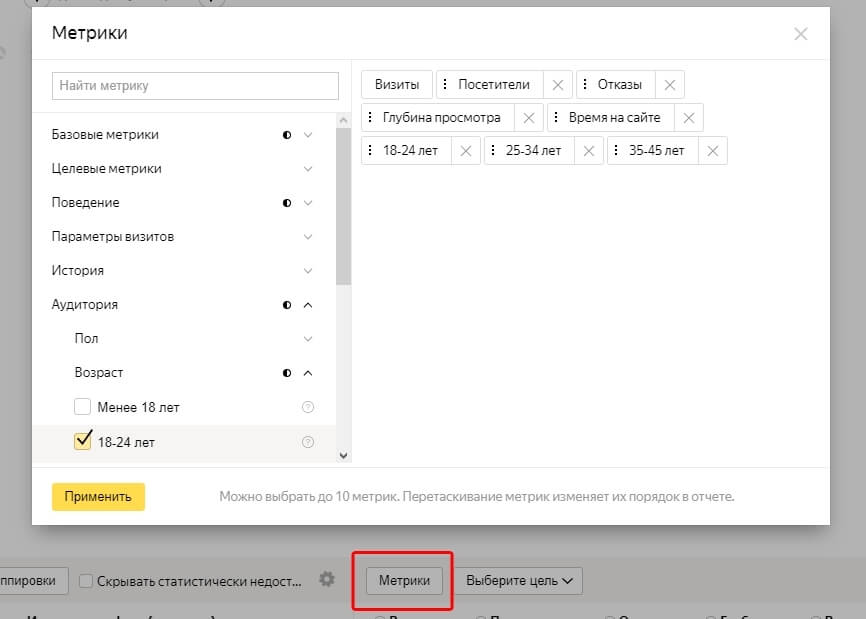
Редактируем метрики
С помощью меню «Выберите цель» вы можете оценивать конверсионность трафика из разных источников. Для этого нажмите на соответствующую кнопку и добавьте цель.
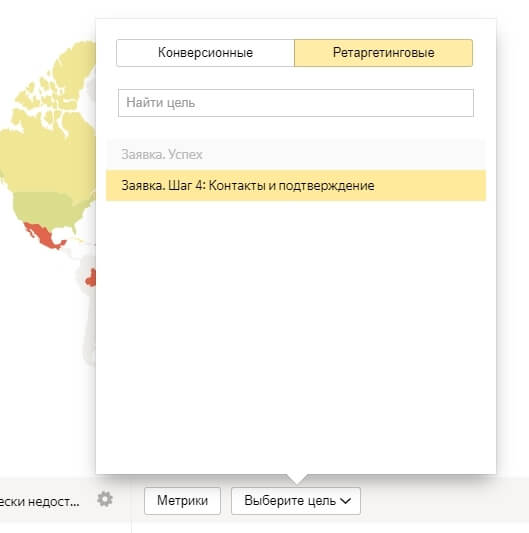
Выбираем цель для фильтрации отчета «Метрики»
Если вы используете в «Яндекс.Метрике» настройки для электронной коммерции, то можете просматривать расширенные отчеты об источниках, включающие данные о расходах и ROI каналов.
Напомним, что показатель ROI является отношением суммы прибыли или убытков к сумме инвестиций, в данном случае — к затратам на приводимый каналом трафик.
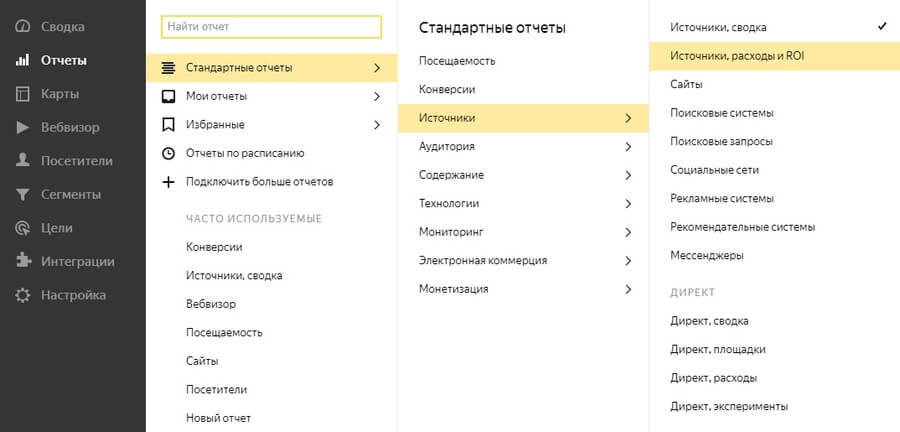
Открываем отчет по источникам, расходам и ROI
Чтобы данные поступали в отчет, придется настроить электронную коммерцию на сайте и в «Яндекс.Метрике». Так вы сможете получать информацию о покупках на сайте, доходах предприятия из веб-сервисов, чтобы иметь возможность понять, какой источник лучше способствует их росту.
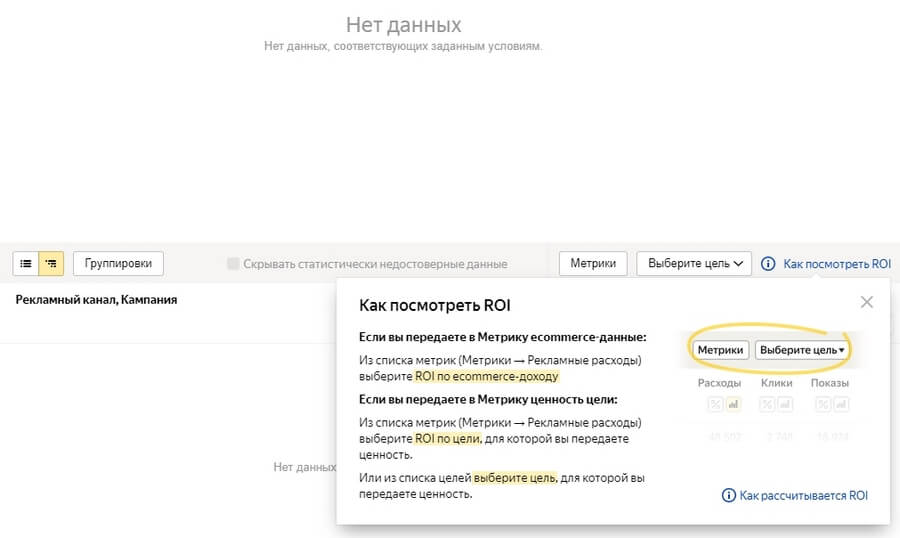
В данном случае нет настроек электронной торговли, и данные не поступают
В отчете «Сайты» вы можете увидеть, какие реферальные источники привлекали трафик на ваш ресурс.
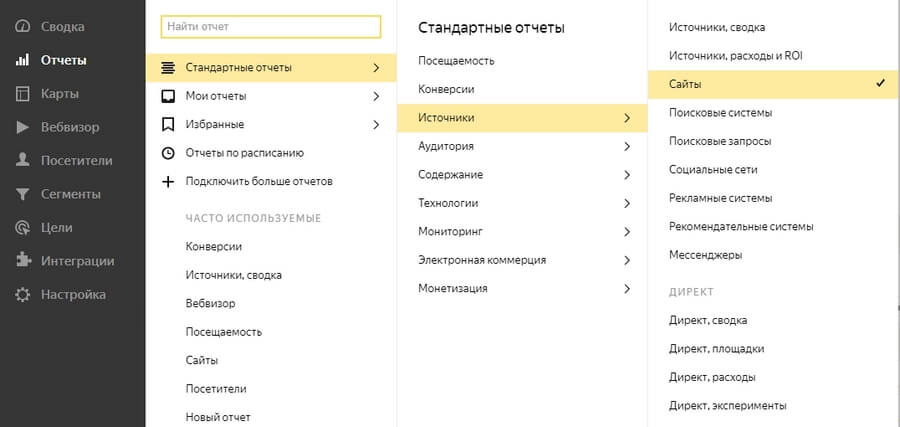
Открываем отчет по сайтам
Рефереры в отчете группируются по уровням, каждый из которых представляет собой раздел на сайте, группу страниц или страницу, с которой осуществлялся переход на ваш ресурс.
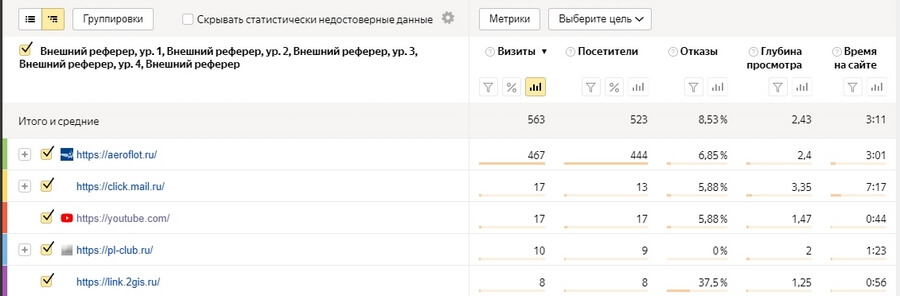
Содержимое отчета «Источники / Сайты»
Чтобы изменить вывод информации об уровнях реферера, воспользуйтесь стандартным меню «Группировки», где укажите какие уровни вам интересны для вывода. Чтобы опускаться на подуровень, нажимайте значок плюса слева от адреса реферера в отчете.
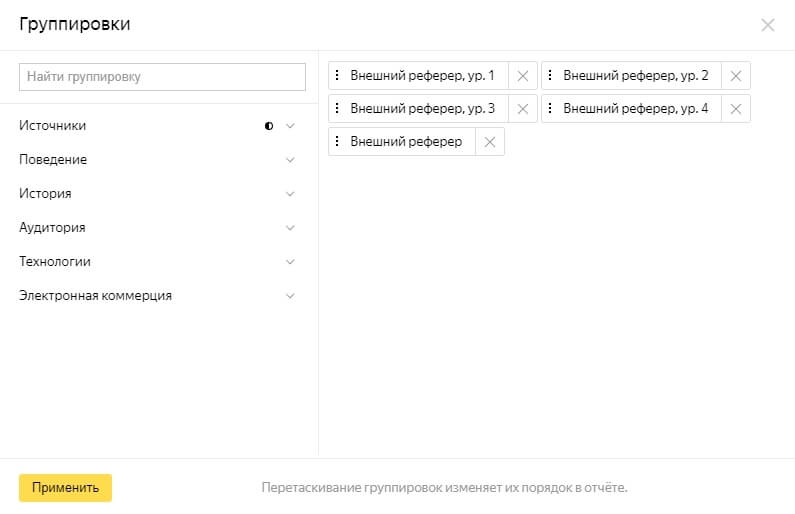
Настройка группировки по уровням внешних рефереров
«Метрика» позволяет детализировать данные по каждой поисковой системе: отследить трафик из естественного и мобильного поиска, поиска по картинкам, видео или с помощью приложения.
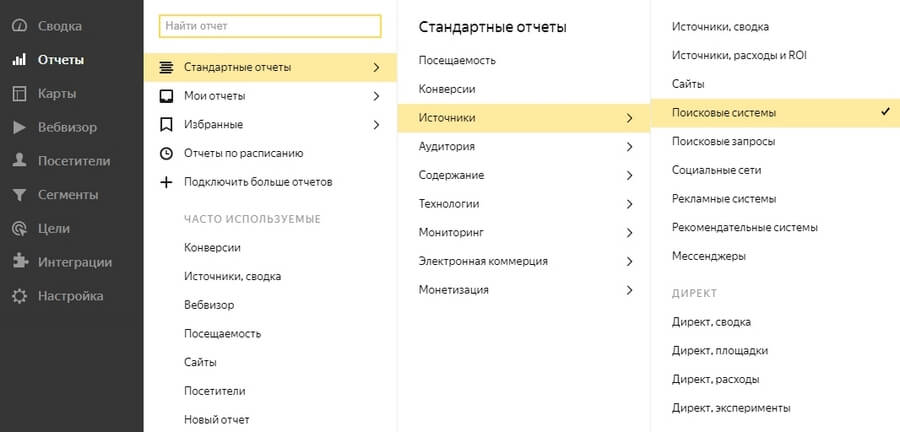
Открываем отчет по поисковым системам «Яндекс.Метрики»
В отчете по поисковым системам вы можете увидеть, какие поисковики приводили посетителей на сайт, и какого результата удалось добиться. Группировка позволяет раскрывать данные о работе подсистем и конкретных поисковых запросов. Также в меню «Отчеты / Источники» вы можете сформировать отчет по одним только поисковым запросам.
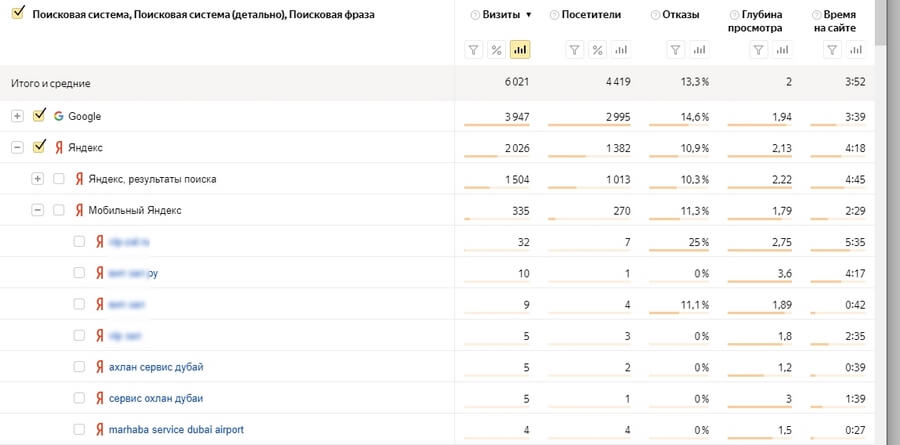
Отчет по поисковым системам и развертываемые группировки данных
Следующий отчет из группы «Источники» консолидирует данные по социальным сетям, приводившим посетителей на сайт.
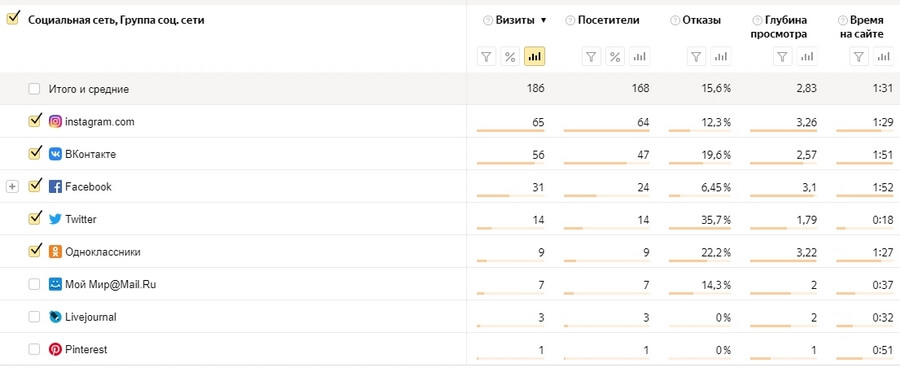
Отчет «Социальные сети» «Яндекс.Метрики»
Здесь вы можете посмотреть, какие сети приносили больше визитов и дали лучшие результаты, а в некоторых случаях и увидеть группу (паблик) социальной сети, давшую переходы. Руководство проекта «Метрика» оперативно реагирует на появление новых сетей и добавляет их в отчет.
Следующий важный отчет в группе — «Рекламные системы». Сюда заносятся данные о переходах из рекламных каналов, причем, если вы рекламируетесь в таргете социальных сетей, переходы также будут отображаться в данном отчете, а не в сводке по социальным сетям.
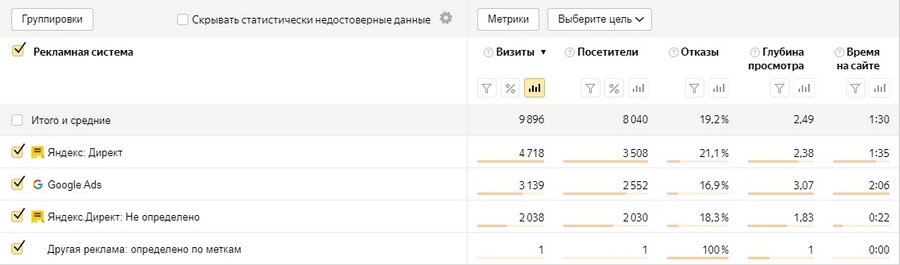
Типичное содержание отчета по рекламным системам «Метрики»
Если «Метрика» не распознает рекламную систему, то переход заносится в группу «Другая реклама» и определяется по меткам utm_medium, openstat и т.п. Чтобы увидеть эти переходы точнее, лучше воспользоваться соответствующим отчетом.
Сложнее с выводом «Яндекс Директ: Не определено». Как говорит руководство самой «Яндекс.Метрики», «визиты в “Метрике” могут не определяться по многим причинам. Например, причиной появления строки “Яндекс.Директ: Не определено” для переходов из “Директа” может служить разрыв во времени между генерацией метки yclid в “Директе” и записью визита в “Метрике”».
Читайте также:
Все это означает, что вы не увидите содержимое рекламных кампаний внутри группы «Яндекс Директа» и не развернете группу до внутренних деталей в отчете по рекламным системам. Поэтому всегда назначайте на URL в рекламных кампаниях «Директа» UTM-метки с развернутыми параметрами.
Также в «Яндекс.Метрику» был добавлен отчет по рекомендательным системам, в которых могут публиковаться отзывы о вашей компании, путеводители и прочая справочная информация. Сюда также относятся «Яндекс Дзен» и «Google Discover»:
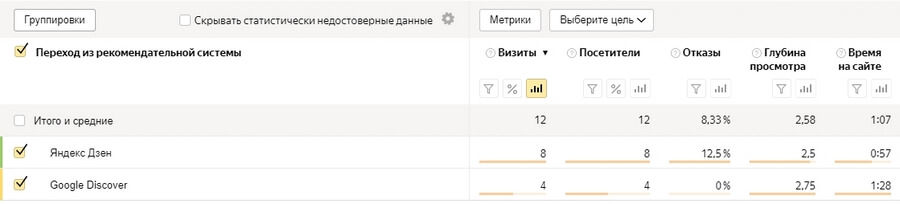
Рекомендательные системы в отчете «Метрики»
Конечно руководство аналитической системы не стоит на месте, и в ногу со временем был добавлен отдельный отчет по переходам из мессенджеров, найти который также можно в группе «Источники»:
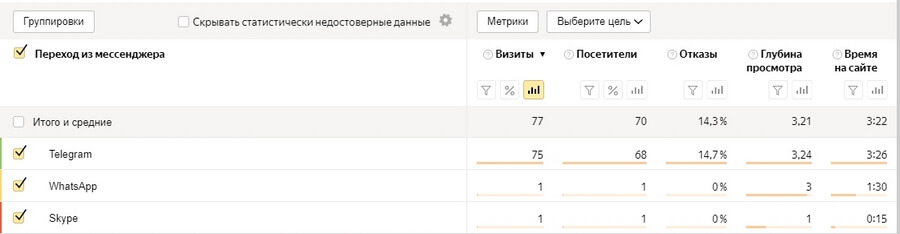
Переходы из мессенджеров в рамках отдельного отчета
Аудитория
Отчеты группы «Аудитория» позволяют оценить по определенным наборам критериев пользователей, переходивших на ваш веб-ресурс. Чтобы воспользоваться этим отчетом, выберите меню «Отчеты» — «Стандартные отчеты» — «Аудитория».
Раздел «География» позволяет оценить посещения в разрезе стран мира.
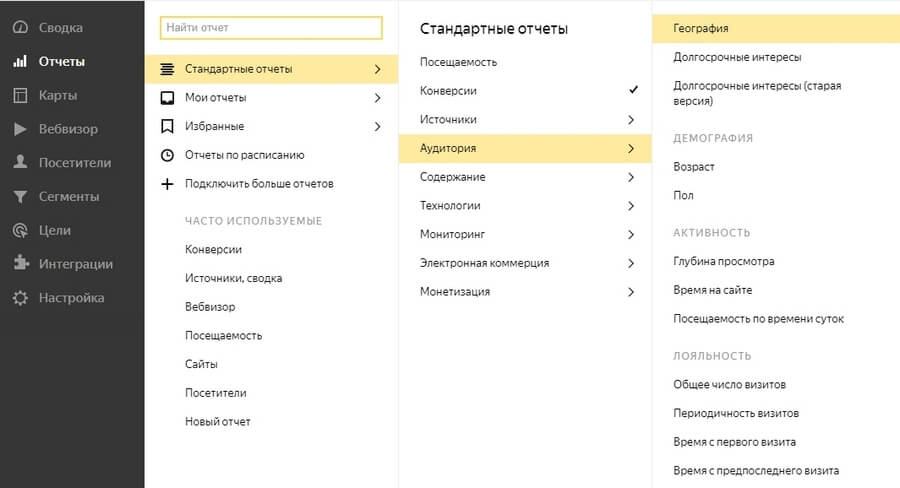
Открываем данные по географии в разделе «Аудитория» «Яндекс.Метрики»
Далее вы можете оценить качество трафика из различных регионов страны и мира. Обратите внимание на возможность детализировать данные по каждой стране. Для этого достаточно развернуть соответствующее меню или выбрать группировки
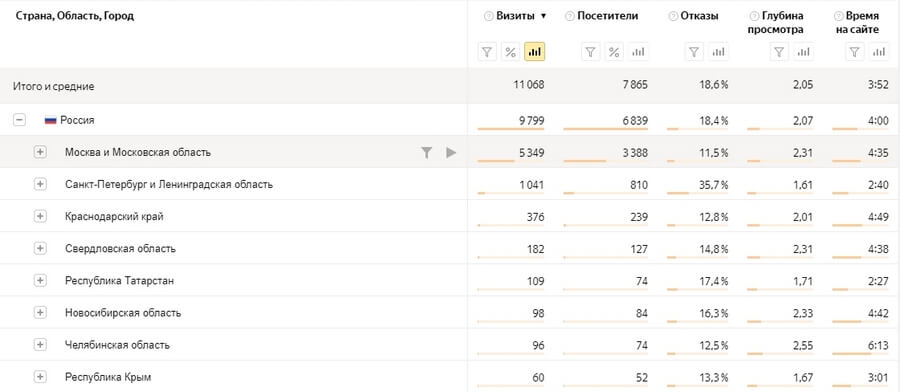
Данные по переходам из России в разрезе региона
Отчет «Долгосрочные интересы» раздела «Аудитория» позволяет оценить набор интересов ваших пользователей, разделенных на стандартизированные группы.
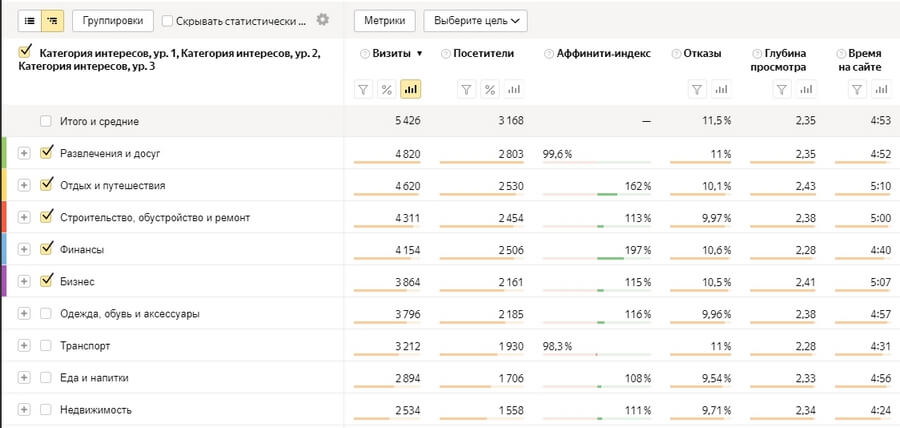
Отчет «Метрики» по интересам аудитории (новый стиль)
Здесь стоит обратить внимание на аффинити–индекс, отражающий, насколько аудитория с указанным интересом чаще или реже встречается на вашем ресурсе в сравнении со средним показателем в интернете. В случае выше аудитория с интересом «Финансы» гораздо активнее себя проявляет на отслеживаемом сайте, чем на среднем ресурсе в глобальной сети. А вот аудитория с интересом «Транспорт» имеет чуть более низкие позиции.
Оценивая аффинити по каждому интересу, вы можете сделать вывод относительно направленности вашего контент: на какую аудиторию стоит ориентироваться, какие у сайта сильные стороны в плане маркетинга.
Содержание отчетов по возрасту и полу, скорее всего, объяснять не нужно. Данные сводки помогают увидеть, насколько активны пользователи с соответствующими демографическими данными.
Следующий отчет содержит данные о глубине просмотра сайта, а точнее — о поведении пользователей на разных уровнях глубины просмотра, выражающейся в числе просмотренных страниц за сеанс.
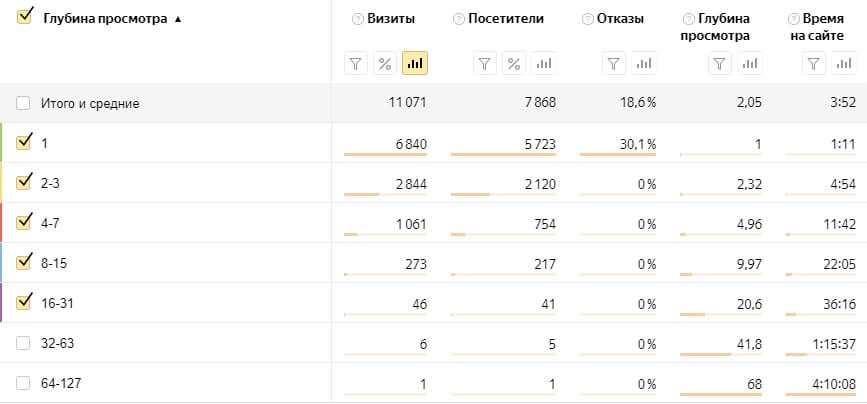
Отслеживаемый сайт — скорее одностраничник, поэтому глубина в 1 страницу преобладает
Вы можете оценить, как меняется интерес и поведение аудитории при просмотре определенного числа страниц сайта. Соответственно, можно подумать, как мотивировать посетителей просмотреть большее количество страниц.
Отчет о времени на сайте «Яндекс.Метрики» показывает поведение сегментов аудитории, просматривающих сайт за определенные временные отрезки.
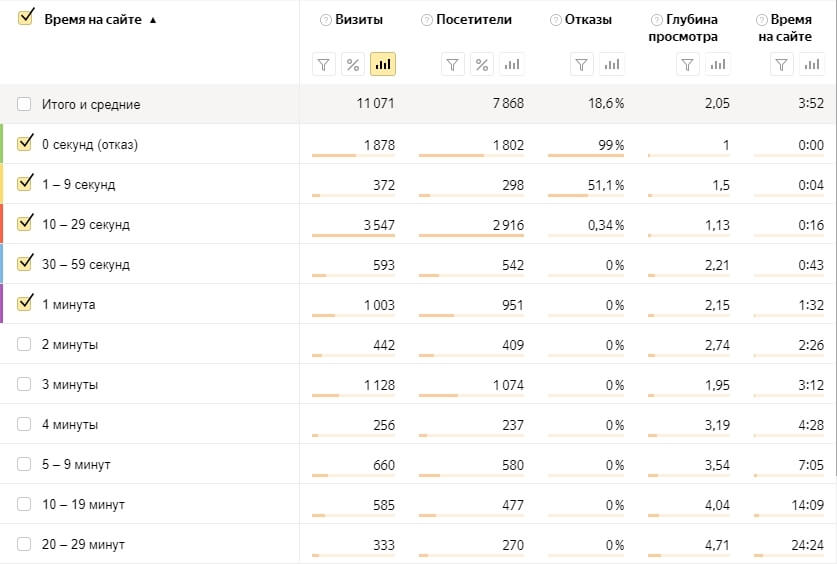
Содержимое отчета «Время на сайте»
В данном случае заметно, что чаще всего пользователи просматривали сайт в течение 10–29 секунд, что чаще всего является негативным показателем. Здесь же видно соотношение отказов, и можно проследить другие особенности поведения аудитории.
Отчет «Посещаемость по времени суток» позволяет увидеть поведение аудитории в разрезе часа (по умолчанию) посещения в рамках суток.
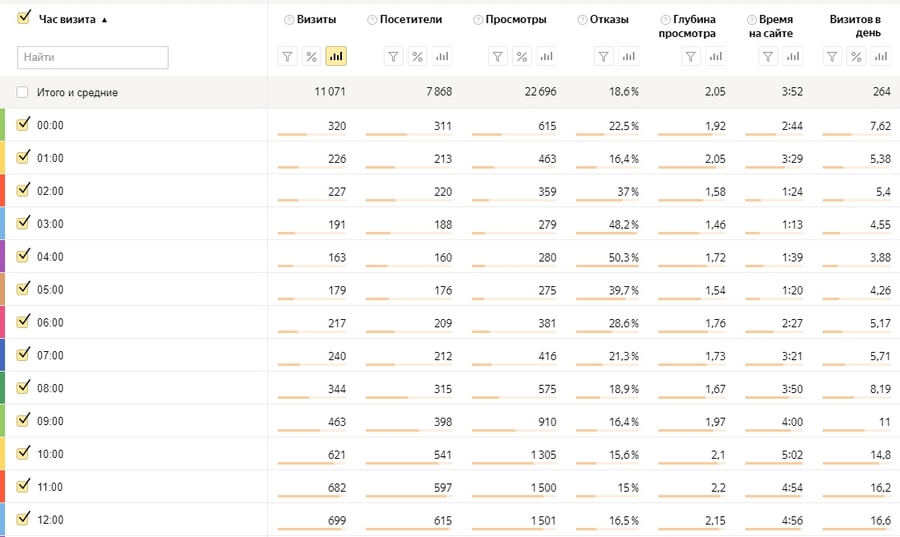
Посещаемость по времени суток в «Яндекс.Метрике»
Данный отчет позволяет понять, какое время суток для представления контент аудитории, например, в рекламной кампании.
Отчеты группы «Лояльность» также представляют большой интерес для маркетолога и владельца сайта. Например, сводка по общему числу визитов позволяет увидеть среднее число посещений сайта на пользователя:
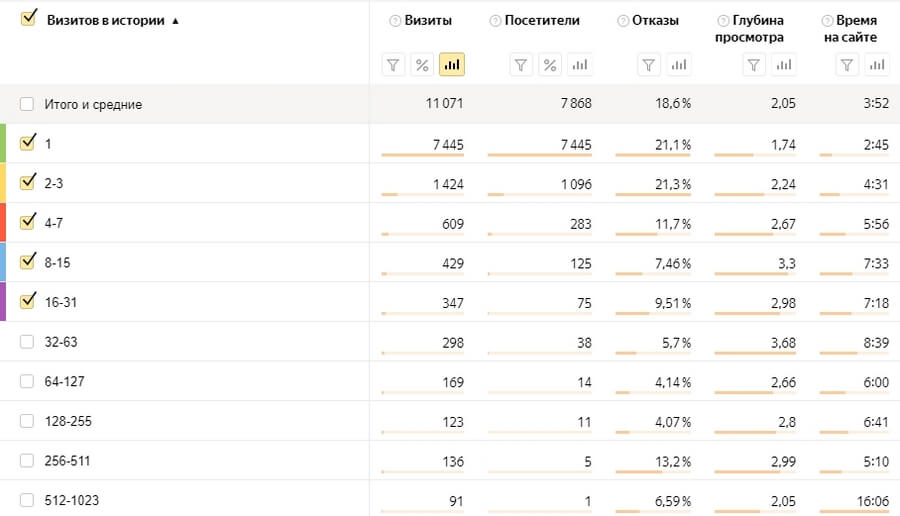
Отчет «Общее число визитов» группы «Лояльность»
Вы можете сегментировать аудиторию на группы по числу визитов в истории, чтобы давать разную рекламу или мотивировать на совершение дополнительных / повторных покупок на сайте.
Отчет «Периодичность визитов» отображает время между визитами разных групп аудитории, для каждой которых характерно различное поведение:
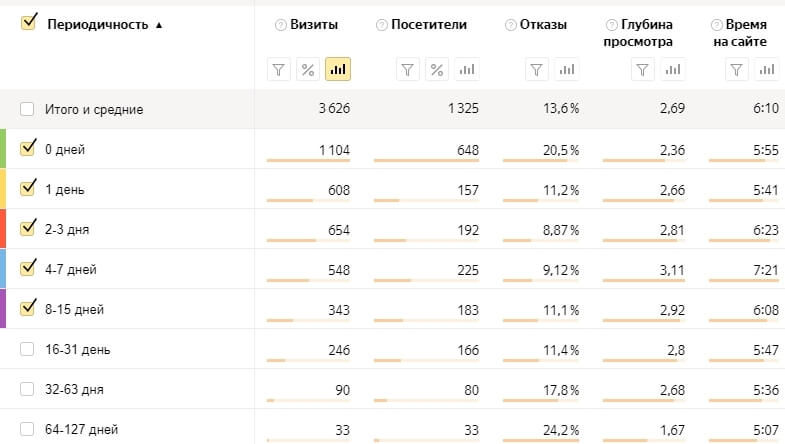
Отчет «Периодичность визитов» «Яндекс.Метрики»
Такая сводка хорошо помогает отследить путь пользователя до конверсии, оценить время на принятие решения о покупке и т.д. На скриншоте выше видно, что дольше сайт просматривают пользователи, между визитами которых прошло 2–7 дней.
Аналогичным образом работают отчеты «Время с первого визита» и «Время с предпоследнего визита». Первый показывает аудитории в разрезе временного отрезка с первого до последнего на текущий момент визита. Второй — аналогично, по времени с предпоследнего до последнего.
Читайте также: Как настроить отслеживание целей и конверсий в Яндекс Метрике и Google Analytics
Содержание
Группа отчетов «Содержание» позволяет отслеживать эффективность контента на сайте.
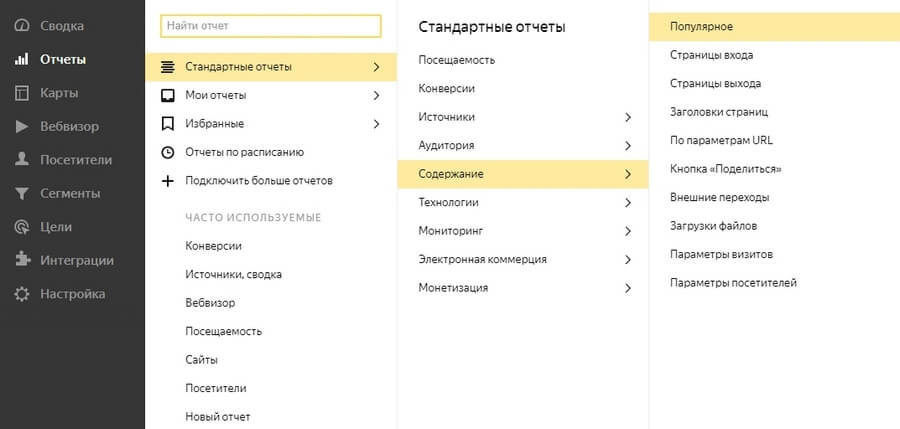
Открываем отчеты группы «Содержание»
Первый отчет, который стоит рассмотреть — это «Популярное». Он показывает наиболее и наименее посещаемые разделы и страницы сайта. Вы можете разворачивать группы страниц или менять группировки стандартным способом.
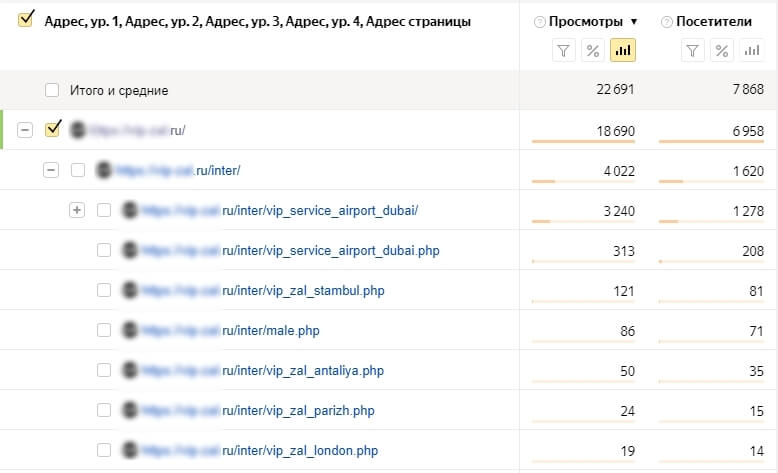
Отчет «Популярное», страницы развернуты до группы 3 уровня
Отчеты по страницам входа и выхода в «Метрике» аналогичны предыдущему, только показывают наиболее популярные страницы, на которые пользователи переходили из внешних источников, и которые являлись последними на пути пользователя по сайту.
Обратите внимание на возможность оценивать содержание ресурса по параметрам URL. Например, вы можете отследить посещаемость статей в разрезе категорий блога. Для этого в разделе «По параметрам URL» необходимо развернуть соответствующее меню. Если вы хотите визуально оценить контент с помощью диаграммы или графика, отметьте нужные параметры URL флажками.
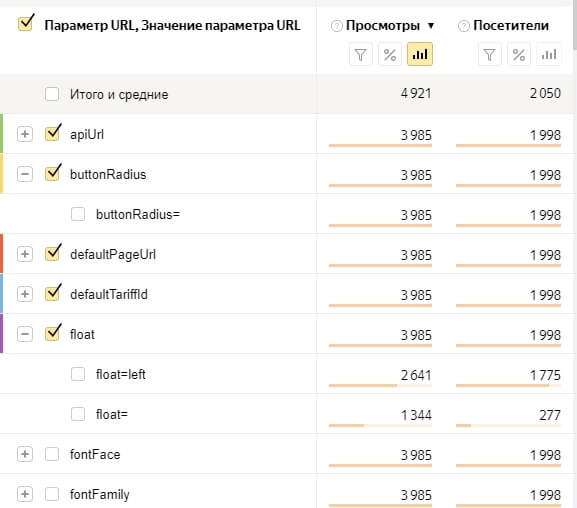
Отчет по параметрам URL в «Метрике»
Для разработчиков такой отчет будет полезен в качестве подсказки о том, какие решения привлекают пользователей и дают лучший результат.
Обратите внимание на разделы «Внешние переходы» и «Загрузки файлов». С их помощью можно определить наиболее популярные сайты, на которые переходят посетители вашего ресурса, а также файлы, которые загружают ваши клиенты.
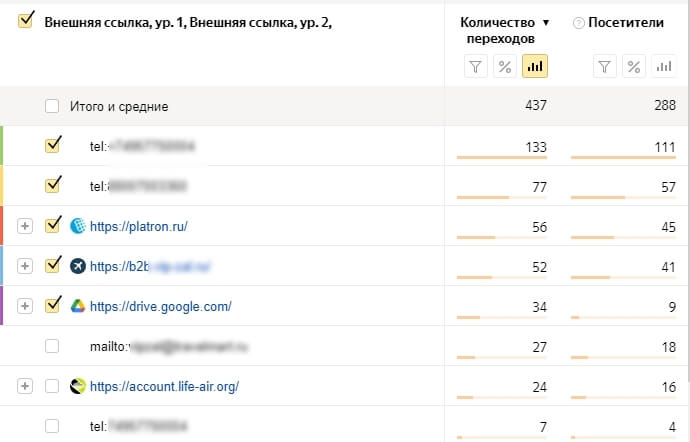
Отчет о наиболее популярных внешних ссылках, на которые переходят с сайта
Только здесь до недавнего времени можно было увидеть переходы по ссылкам на телефонный номер, которые задавались через «tel:». Сейчас эти переходы можно отразить в отчете по конверсиям, задав соответствующие цели.
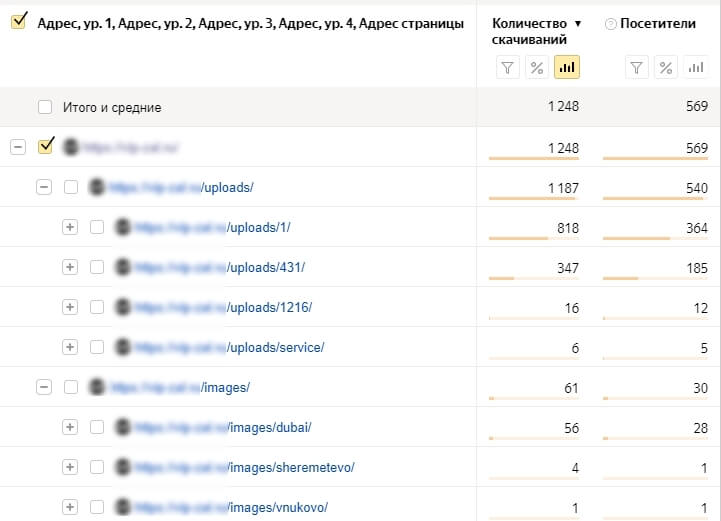
«Загрузки файлов»
В сводке по загруженным файлам вы можете увидеть наиболее часто скачиваемые документы, фотографии и другой контент.
Технологии
Эта группа отчетов позволяет наблюдать за устройствами и программами, которые используют посетители вашего сайта. В частности, вы можете отслеживать следующие критерии:
- типы и бренды устройств (компьютеров, смартфонов, планшетов или smart-TV»;
- браузеры пользователей;
- разрешения дисплеев;
- операционные системы;
- версии Flash и Silverlight;
- наличие Java, JavaScript и Cookies.
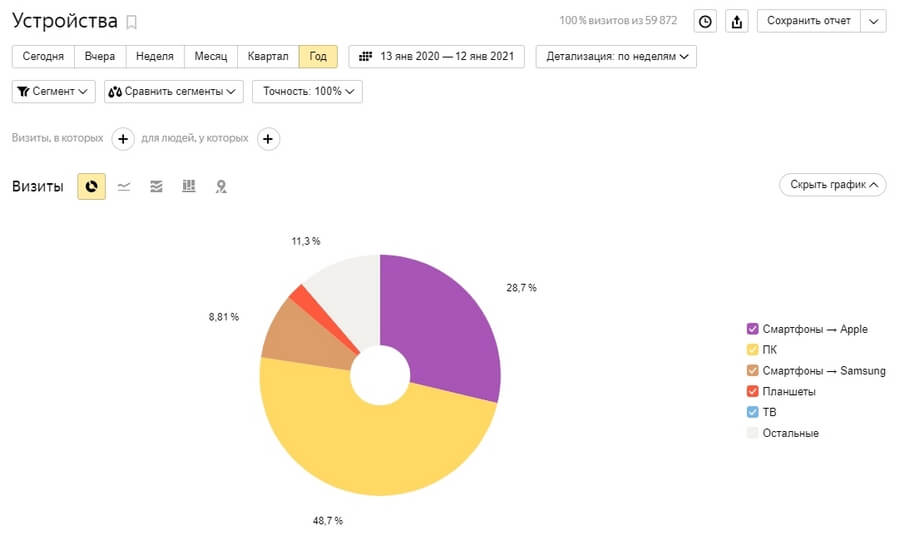
Отчет «Устройства» «Яндекс.Метрики»
В данном случае выведена диаграмма-«пирог» визитов с различных устройств, где мы выделили смартфоны производства Apple и Samsung.
Исследуя данные о поведении пользователей на различных устройствах, можно находить проблемные моменты в отображении сайта или ориентировать его на аудитории с соответствующими «девайсами».
Мониторинг
Этот раздел «Метрики» поможет следить за техническими характеристиками ресурса. В частности, вы можете проверять такие показатели:
- нагрузку на сайт — количество запросов к серверу в секунду и максимальное число посетителей онлайн.
- трафик по минутам — общее число просмотров и количество просмотров в минуту;
- время загрузки страниц — возможность оценки этого параметра с помощью разных метрик;
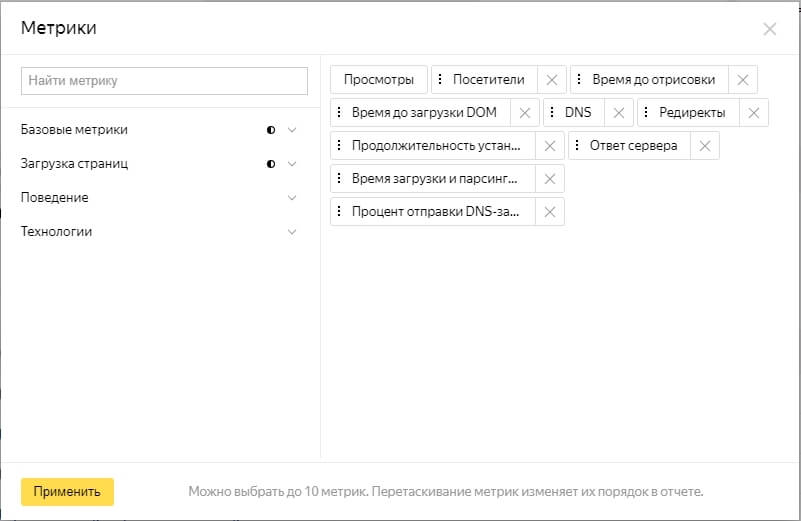
Метрики, позволяющие оценить загрузку страниц и разделов сайта
- результаты проверки доступности сайта;
- посещение сайта роботами.
Обратите внимание, в новой «Метрике» отсутствует отчет «Поведение», который есть в стандартной версии сервиса. К числу наиболее ощутимых потерь можно отнести карту путей по сайту, но, возможно, она еще вернется с обновлением сервиса.
Электронная коммерция
Данная группа отчетов позволяет консолидировать данные о продающей деятельности на сайте: покупках, заказах и поступающих доходах. С недавнего времени также можно выводить информацию об офлайн-заказах, превращая «Яндекс.Метрику» в своего рода CRM.
Выше мы уже писали о том, что такое электронная коммерция, и давали ссылку на инструкцию по ее подключению. Если вкратце, то, когда на сайте осуществляется покупка, специальные события передают в «Метрику» данные о содержании заказа, полученной сумме, параметрах товара и покупателя. Сейчас можно рассмотреть сами отчеты.

Переходим в отчет «Содержимое заказа»
Когда заказ зарегистрирован системой, его содержимое попадает в отчеты «Метрики». Чтобы делить заказы и не путаться в них, каждому присваивается уникальный идентификатор — ID покупки.
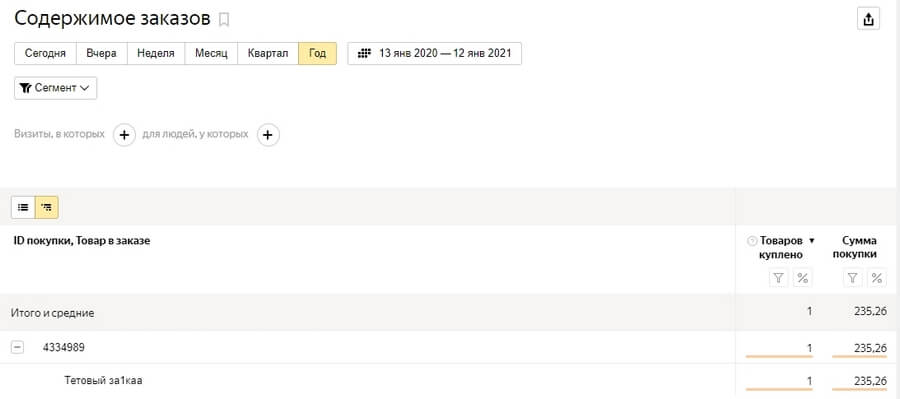
Содержание отчета «Содержимое заказа»
В данном случае была осуществлена одна тестовая покупка с ID 4334989, в которой приобретен 1 товар на общую сумму 235 р. 26 коп. Над названием особо не заморачивались, поэтому оно именно такое.
Вы можете менять валюту, задавать несколько товаров внутри одной покупки (заказа), по-разному отображать стоимость или выводить в отчет только получаемый компанией доход. Все это программируется на сайте специальными кодами, для чего вам потребуется разработчик. В «Метрике» есть даже свой аналог Google Measurement Protocol, позволяющий передавать в отчет покупки из бэк-офиса, но возможности его гораздо слабее аналога.
Монетизация
Последняя группа отчетов из раздела стандартных является аналогом интеграции Google Ads и Google Analytics: здесь вы можете проанализировать эффект от показов рекламы. Чтобы подключить такую возможность, свяжите аккаунты «Директ» и «Метрики» на площадке рекламной системы.
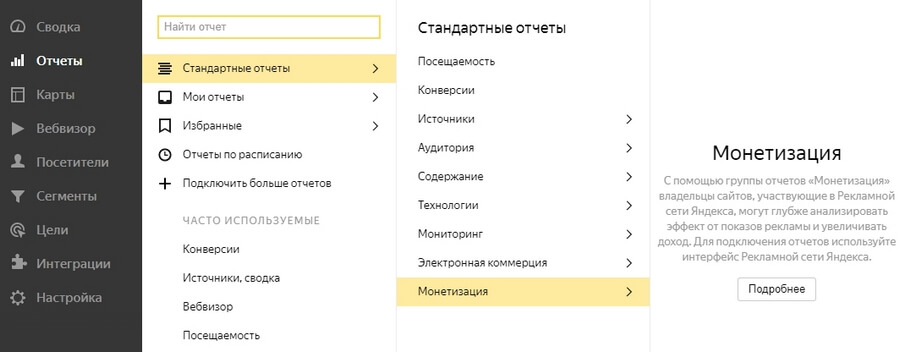
Отчеты группы «Монетизация» пока не настроены
Избранные, пользовательские и быстрые отчеты
Чтобы иметь быстрый доступ к наиболее часто используемым отчетам, вы можете добавить их в «Избранное», нажав на значок «флажка», который после этого меняет свой цвет на красный:
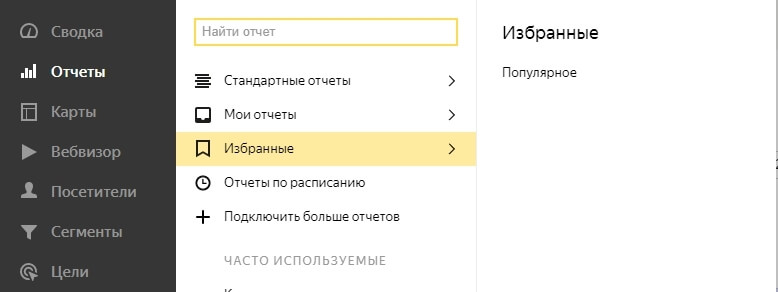
Отчет «Популярное», который мы до этого добавили в «Избранные»
Кроме того, все часто используемые отчеты автоматически попадают в соответствующий раздел меню «Отчеты» «Яндекс.Метрики»:
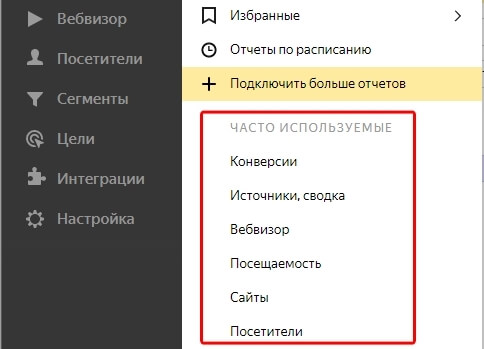
Раздел «Часто используемые» отчеты «Метрики»
Чтобы убрать отчет из «Избранных», снимите флажок:
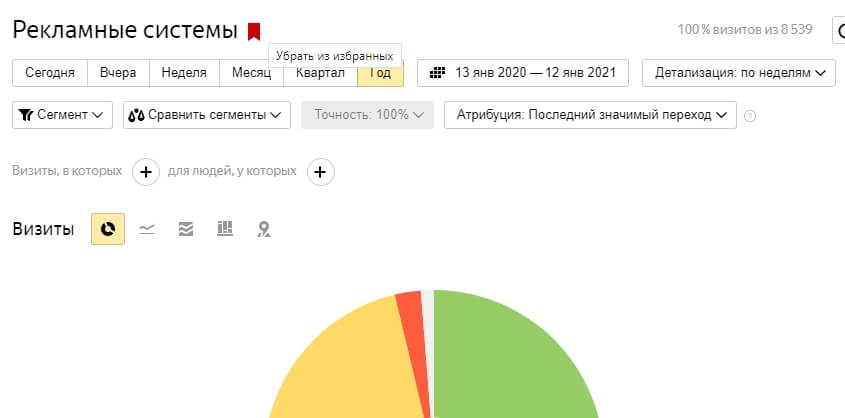
Убираем отчет «Рекламные системы» из Избранных
Чтобы создать пользовательский отчет, воспользуйтесь меню «Мои отчеты — новый отчет». Воспользуйтесь кнопкой «Группировки», чтобы добавить параметры мониторинга. Например, представьте, что хотите отслеживать в разрезе стран посещения мужчин и женщин, которые попадают на ваш сайт из поисковых систем. В разделе «Источники» отметьте опцию «Поисковая система». В разделе «Аудитория» поставьте флажок напротив опции «Пол». В разделе «География» выберите пункт «Страна». Нажмите кнопку «Применить».
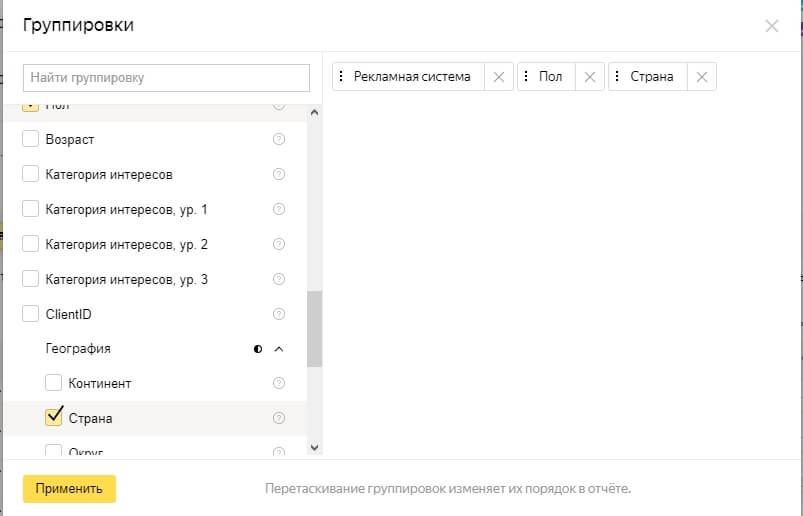
Настраиваем группировки пользовательского отчета «Яндекс.Метрики»
После построения отчета вы сможете увидеть разрезы аудитории, если воспользуетесь иконками «развернуть» в таблице данных «Метрики»:
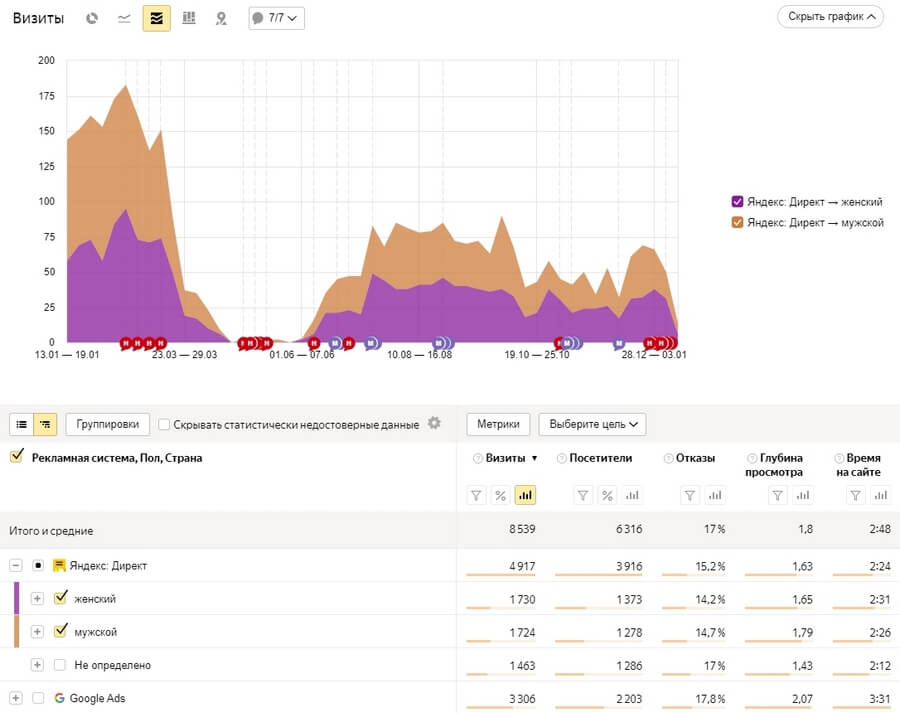
Развернутые разрезы аудитории в пользовательском отчете по рекламным системам
Также в пользовательском отчете вы можете редактировать метрики для отслеживания. Стандартные — «Визиты», «Посетители», «Отказы», «Глубина просмотра» и «Время на сайте» — можно дополнять или заменять другими. Для этого нажмите на кнопку «Метрики» и выберите все, что вам интересно.
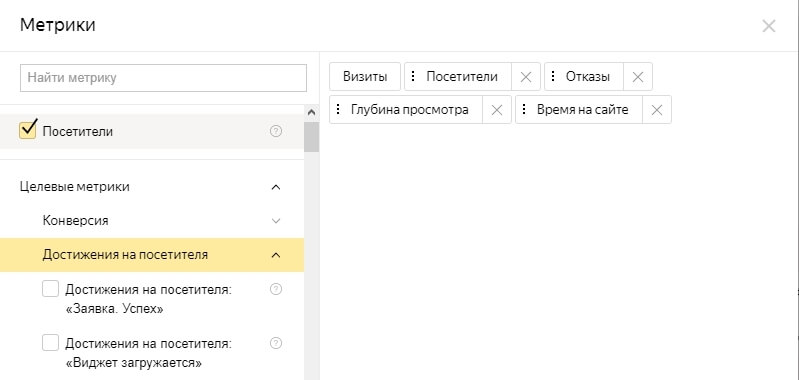
Настраиваем метрики для отслеживания в пользовательском отчете
Вы можете сохранить как новый пользовательский отчет (кнопка «Сохранить»), так и любой отчет, в который внесли изменения, например, путем сегментации.
Как анализировать поведение пользователей с помощью «Вебвизора»
«Вебвизор» — инструмент веб-аналитики, записывающий и воспроизводящий действия посетителей сайта. С его помощью вы можете следить за прокруткой страницы, движениями курсора мыши, кликами, заполнением форм, копированием контента.
Как настроить «Вебвизор» в «Яндекс.Метрике»? Придерживайтесь такого алгоритма:
- выберите меню «Настройка» — «Вебвизор»;
- включите «Вебвизор 2.0», чтобы воспользоваться обновленным алгоритмом сбора и показа визитов;
- выберите «Записывать все поля», чтобы отслеживать нажатия клавиш;
- сохраните изменения;
- не забудьте обновить код счетчика на сайте.
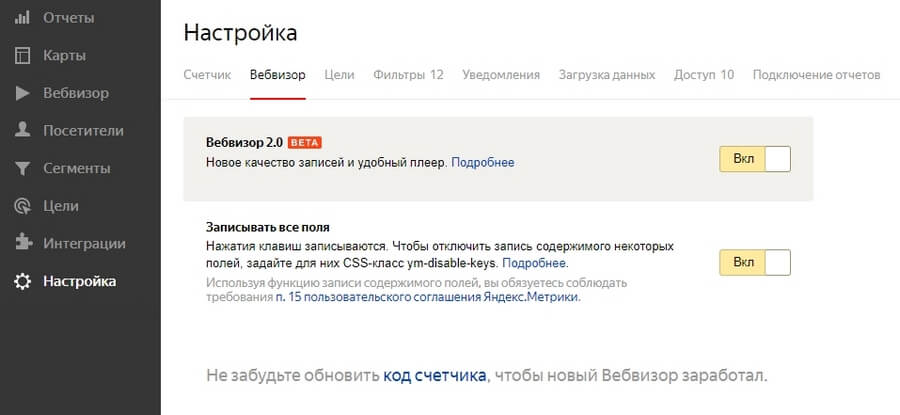
Настройка «Вебвизора 2.0» в «Яндекс.Метрике»
Просмотреть записи визитов вы можете в меню «Вебвизор» слева. Имейте в виду, что хранятся записи только 2 недели, поэтому откладывать их просмотр на большее время не стоит: «Метрика» просто сотрет их в пользу новых.
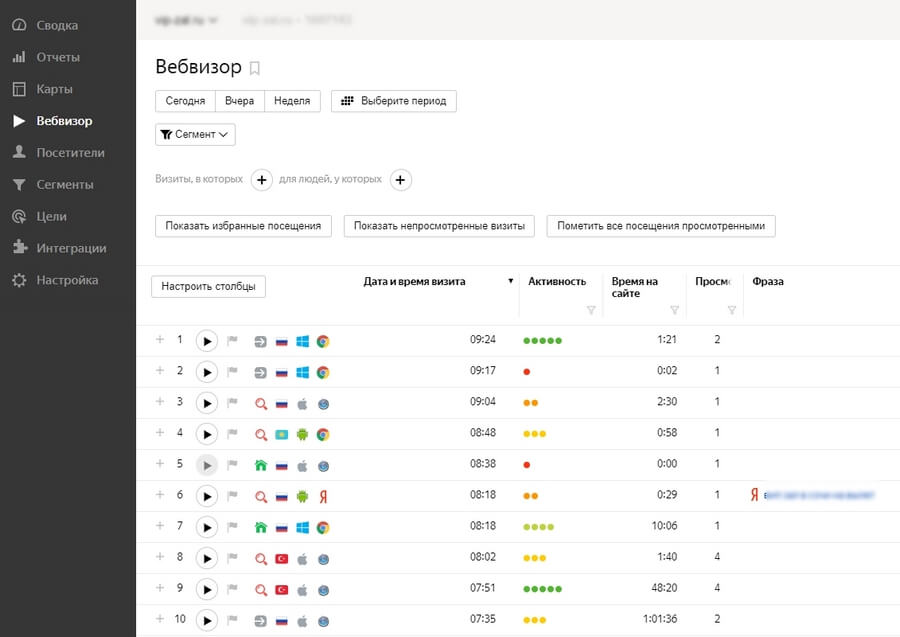
Список записей в меню «Вебвизор»
- Значок «Развернуть» позволяет раскрыть записи по каждой посещенной странице и просмотреть их отдельно.
- Значок Play запускает просмотр записи.
- Флаг помечает важные записи на будущее.
- Значок «Источник» визуально отображает источник перехода: поисковые системы, прямые заходы и т.д.
- Флаг страны, иконки операционной системы и браузера показывают соответствующие параметры.
- «Активность» визуально отображает уровень активности пользователя на сайте. Чем ближе показатель к зеленому, тем больше действий было сделано в рамках 1 визита.
- «Просмотр» показывает номер визита на сайт для данного пользователя, отображая тем самым новых и постоянных посетителей.
- Остальное понятно по логике.
В меню «Вебвизор» вы можете выбрать сегменты аудитории, посещения которых хотите оценить визуально. Например, вы можете выбрать посещения мобильных пользователей — просмотры сайта на экранах смартфонов и планшетов. Для этого выберите меню «Сегментировать». В разделе «Технологии — устройства» отметьте смартфоны и планшеты.
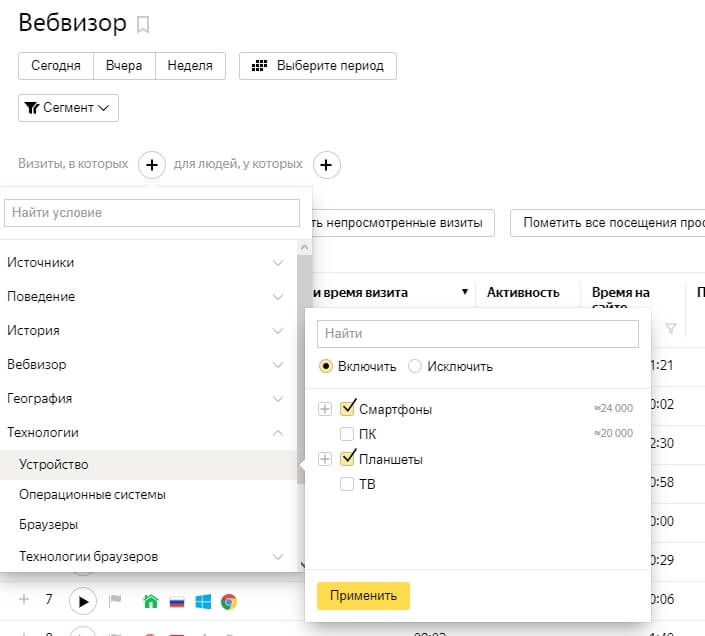
Сегментация визитов, записанных «Вебвизором»
Чтобы сразу просмотреть всю информацию о записанном визите, нажмите на иконку «Информация» справа от записи:
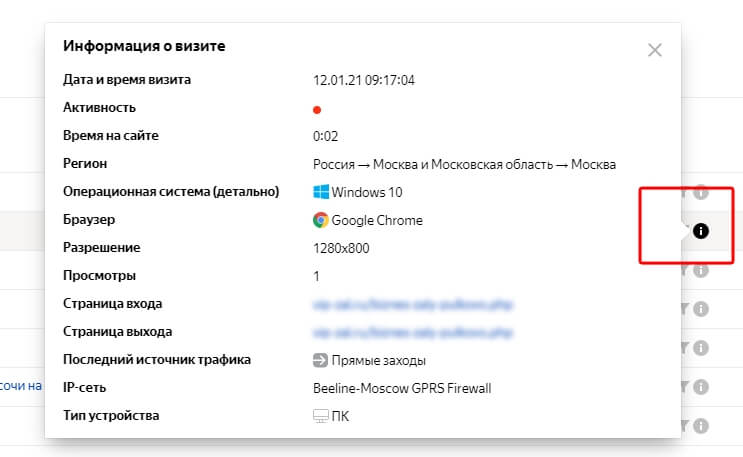
Подробная информация о записанном визите
Чтобы эффективно использовать «Вебвизор», вы должны сосредоточиться на определении и анализе конкретных проблем, с которыми сталкиваются пользователи при посещении сайта. Уделите внимание таким особенностям поведения:
- Взаимодействие посетителей с контентом. Ваши потенциальные клиенты читают текст, смотрят изображения и видео?
- Навигация по сайту. Могут ли пользователи быстро найти и использовать необходимые элементы меню или ссылки?
- Заполнение форм. Не возникают ли у посетителей, использующих разные типы гаджетов, трудностей при работе с формами?
- Добавление товара в корзину и оплата заказов. Это актуально для интернет-магазинов.
- Отказы от использования сайта из-за проблем юзабилити. Например, мобильные пользователи могут уходить с ресурса из-за недружественных окон чата или всплывающих форм.
Вы можете устранить найденные проблемы и исправить их.
Как пользоваться картами «Метрики»
В меню «Карты» вы можете выбрать одну из следующих опций:
- карту ссылок;
- карту кликов;
- карту скроллинга;
- аналитику форм.
Карта ссылок позволяет определить кликабельность ссылок на страницах сайта. Система обозначает каждую ссылку на странице цветами. Они присваиваются в зависимости от популярности линка: чем горячее цвет, тем больше переходов совершается по соответствующей ссылке. Чтобы получить количественные значения, необходимо кликнуть по элементу.
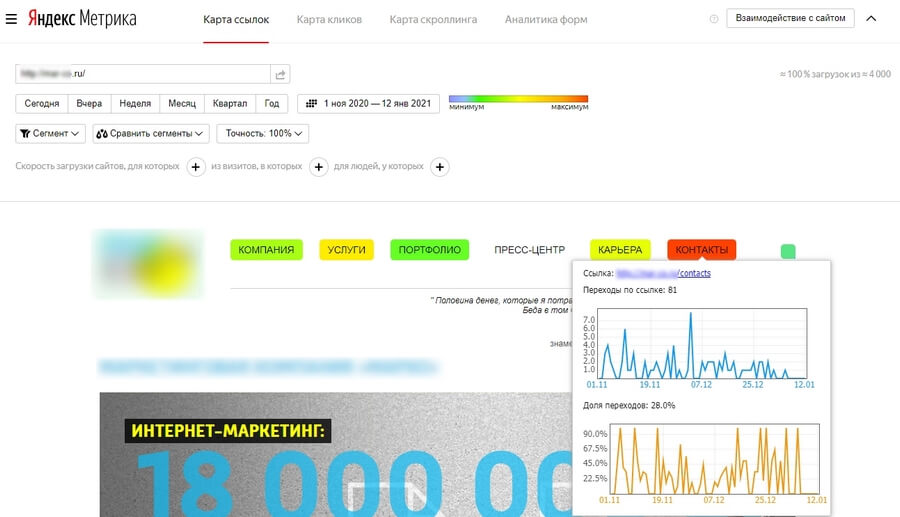
Работа карты кликов на главной странице сайта
В данном случае мы навели на ссылку «Контакты» и получили данные по числу и доле переходов по ней.
Карта кликов «Яндекс.Метрики» позволяет оценить самые кликабельные элементы страницы, включая ссылки, элементы навигации, формы. Теплота цвета уменьшается от наиболее к наименее популярным областям страницы.
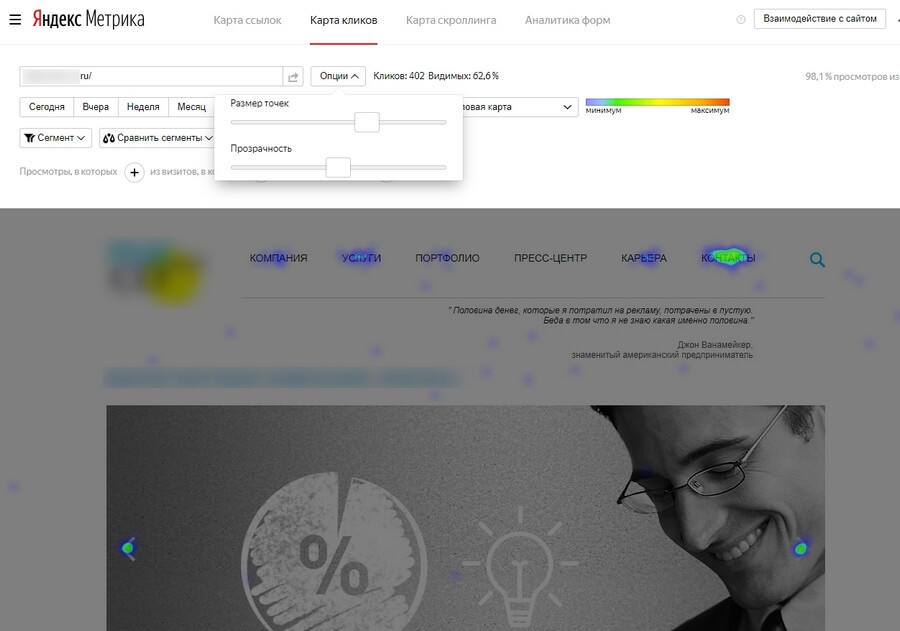
Работа карты ссылок на главной странице сайта
Чтобы изменить параметры карт ссылок и кликов, переключайтесь с пункта «Взаимодействие с сайтом» на «Настройки карты». Здесь вы можете выбрать страницу для отслеживания кликов, задать размер и прозрачность областей клика, временной период, типы отображения карты. Также доступно сегментирование и даже сравнение сегментов.
Карта скроллинга позволяет оценить среднее время, проведенное пользователем на первом экране страницы и ниже. Благодаря этому вы можете определить целесообразность размещения тех или иных элементов ниже первого экрана.
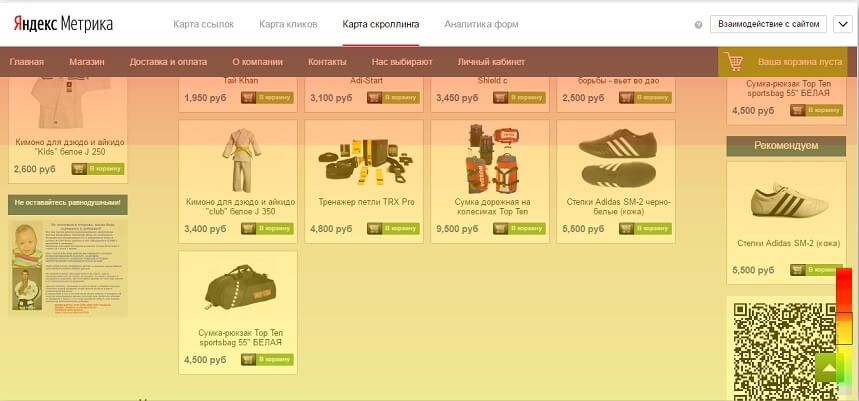
Карта скроллинга «Яндекс.Метрики». Справа индикатор теплоты
Карта «Аналитика форм» позволяет оценить взаимодействие пользователей с формами. В частности, вы можете анализировать конверсию форм и работу пользователей с полями формы.
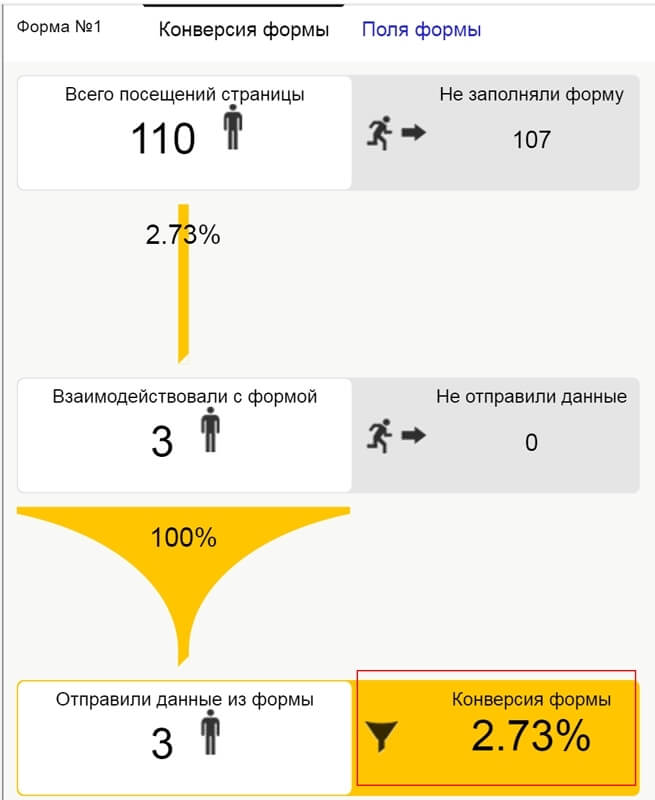
Интерфейс аналитики форм
Новый модуль — «Посетители»
Отчет «Посетители» появился в «Яндекс.Метрике» совсем недавно. Найти его можно в основном меню отчетов слева, после ссылки «Вебвизор». Он позволяет увидеть информацию по конкретным пользователям сайта, не раскрывая при этом их личные данные. Идентифицируется каждый посетитель с помощью уникального идентификатора ClientID, назначаемого «Метрикой» автоматически.
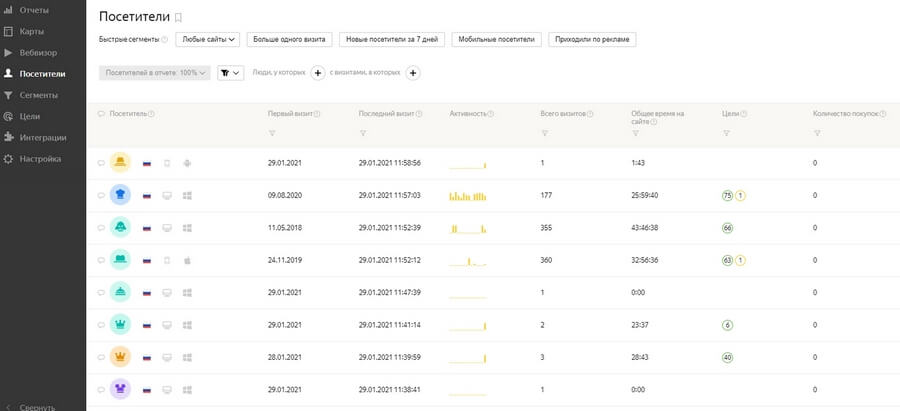
Отчет «Посетители» «Яндекс.Метрики»
В списке пользователей вы можете увидеть обезличенные портреты, характеризуемые активностью. Анализируя поведение конкретного пользователя, можно строить общие портреты целевой аудитории.
По клику на посетителя открывается меню с уточненными данными о нем.
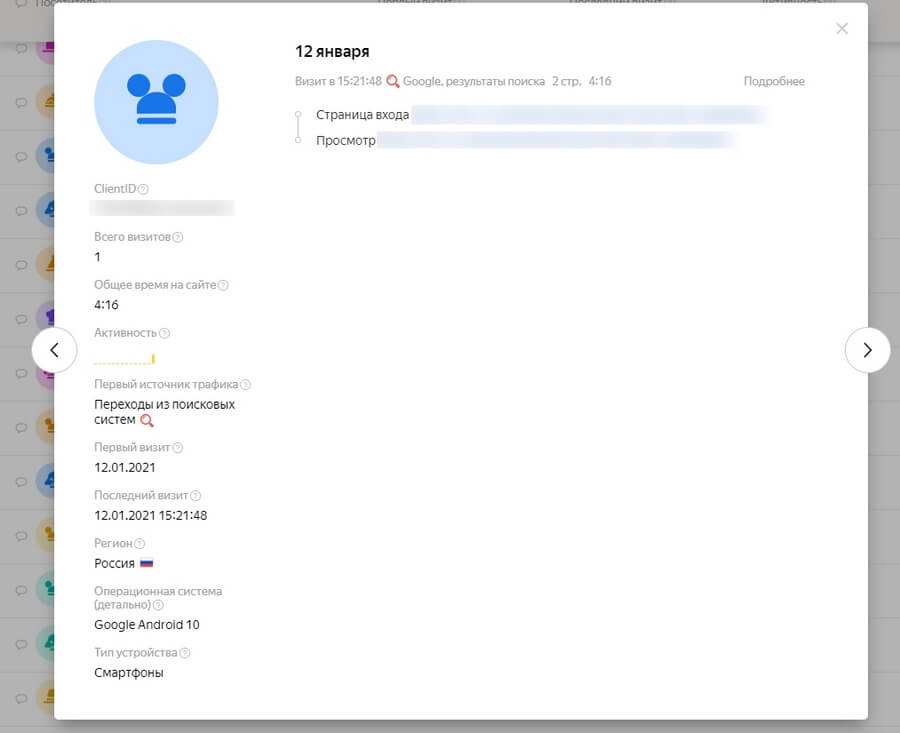
Информация по конкретному посетителю и его визитам
В портрет посетителя записываются его визиты и конверсии, соответственно, аналитик может видеть пути аудитории на сайте и строить маркетинг ресурса исходя из конкретных действий конкретных людей. Если у пользователя возникают трудности, то, передавая свои данные сотрудникам компании, он может получить помощь в решении проблем с юзабилити или интерфейсом сайта, его технической работой.
Сохраненные сегменты в «Метрике»
Как мы уже разобрали ранее, почти все отчеты в «Яндекс.Метрике» можно сегментировать по определенным параметрам визита или аудитории. При этом, если у вас есть доступ на редактирование счетчика, вы можете сохранять созданные сегменты. Заноситься они будут в меню «Сегменты», следующее за отчетами о посетителях в главном меню.
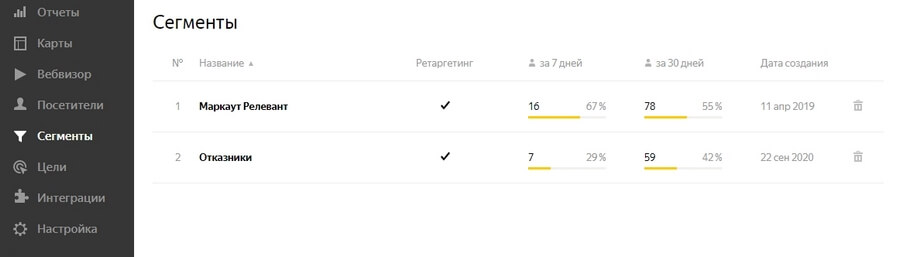
Открываем список сегментов в «Яндекс Метрике»
В списке видны параметры ретаргетинга и число посетителей этого сегмента за определенный период. Также здесь можно удалить ненужные элементы списка.
Чтобы сохранить сегмент, сначала создайте его в любом отчете. Например, выберите визиты, в которых время на сайте составляет меньше 16 секунд (т.н. уточненные отказы). Вы также можете открыть уже созданный сегмент из списка.
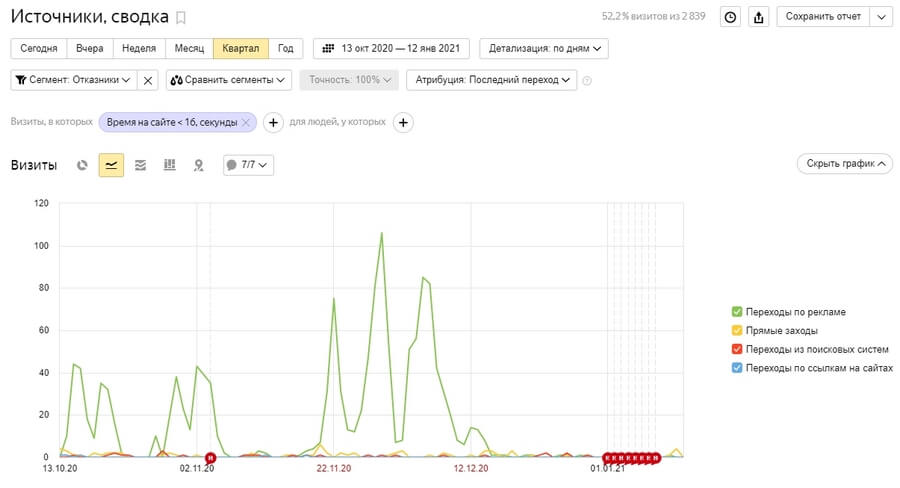
Создаем сегмент визитов с длительностью менее 16 секунд
Далее можно изменить состав сегмента и сохранить его с новыми параметрами:
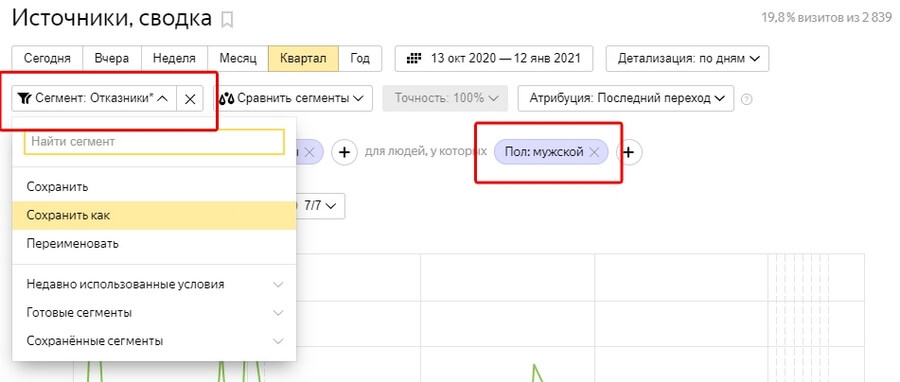
Добавляем в сегмент параметр аудитории и сохраняем его
Вы можете обновить существующий сегмент, создать новый, переименовать его. Все ваши сегменты также можно увидеть в списке «Сохраненные сегменты» выпадающего меню.
«Готовые сегменты» — это сегменты, предустановленные «Метрикой». Изучите их: они могут пригодиться для быстрого анализа данных.
Само сегментирование в «Яндекс.Метрике» может выполняться для визитов и людей.
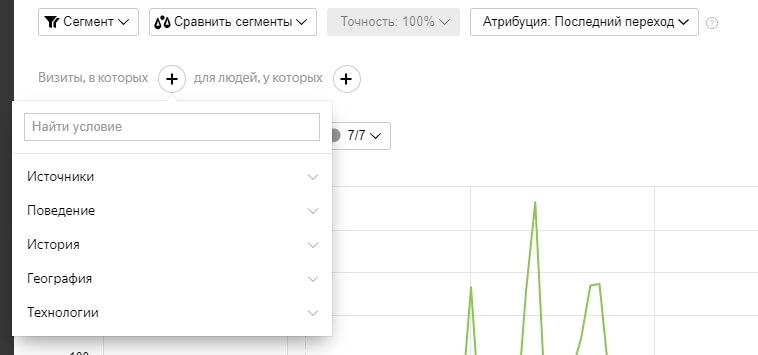
Меню сегментирования для визитов
Визиты можно сегментировать по источникам, поведению, истории, географии и технологии (техническим параметрам устройства).
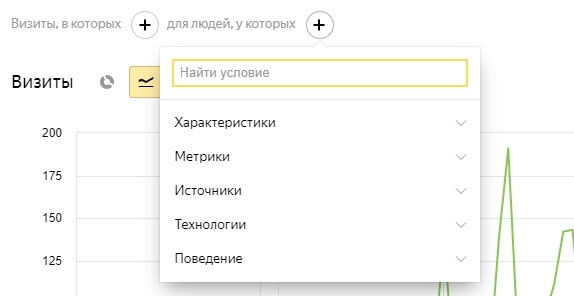
Меню сегментирования для людей (пользователей)
Людей (аудиторию) можно сегментировать по демографии, географии, лояльности, метрикам, источникам, технологиям и уточненному поведению.
Чтобы грамотно и в полной мере пользоваться возможностями «Яндекс.Метрики», обязательно изучите полный список параметров сегментирования.
Меню «Цели»
С 2020 года «Цели» стало возможно редактировать в отдельном подменю, что избавило от необходимости каждый раз открывать настройки аккаунта.
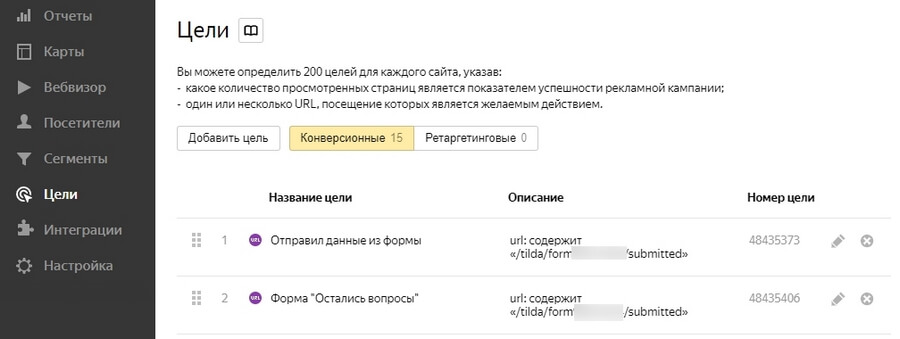
Меню «Цели» в «Яндекс.Метрике»
Всего можно добавить до 200 целей, которые делятся на конверсионные и ретаргетинговые. Первые создаются по умолчанию, когда вы задаете любое целевое действие для отслеживания. Ретаргетинговые автоматически становятся таковыми, если на их основе созданы условия для ретаргетинга в «Яндекс.Директ». Эта технология предполагает показ рекламы для пользователей, выполнивших определенные действия на сайте. Их вы можете задать через цели, а затем в «Директ» создать аудиторию для ретаргетинга на основании цели «Метрики».
Чтобы создать новую цель для отслеживания, нажмите «Добавить цель»
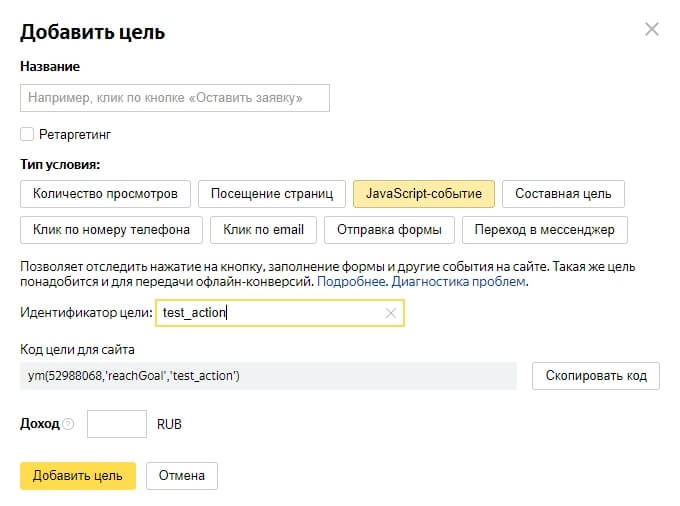
Форма добавления новой цели, выбран тип «JavaScript-событие»
Чтобы упростить работу аналитикам, разработчики «Метрики» добавили разнообразные типы целей, которые вы можете задать.
- Количество просмотров. Если важно, чтобы пользователи достигали определенной глубины просмотра сайта, можно задать желаемый предел.
- Посещение страниц. Здесь вы указываете URL страницы или раздела, являющейся целевой, а «Метрика» будет отслеживать визит на нее как цель.
- JavaScript-событие. Отслеживает срабатывание на сайте специального кода, который задается разработчиком. Вы можете отправлять события во время нажатия на кнопку или отправки заказа. Код цели автоматически строится от того, какой идентификатор вы задали. Можете сразу отправлять его программисту.
- Составная цель. Здесь вы можете задать несколько шагов с разными целями, которые выстраиваются в одну. Она сработает только тогда, когда указанные вами подцели будут выполнены в заданном порядке.
- Клик по номеру телефона. Если вы задали телефон как кликабельную ссылку на сайте, просто укажите номер телефона, и «Яндекс.Метрика» будет отслеживать каждое нажатие.
- Клик по email. То же самое, только для адреса электронной почты на сайте.
- Отправка формы. Здесь вы можете автоматически отслеживать отправки всех или конкретных форм на сайте, если алгоритм их работы подчиняется стандартам (лучше уточнить у разработчика).
- Переход в мессенджер. То же, что и для телефона и e-mail.
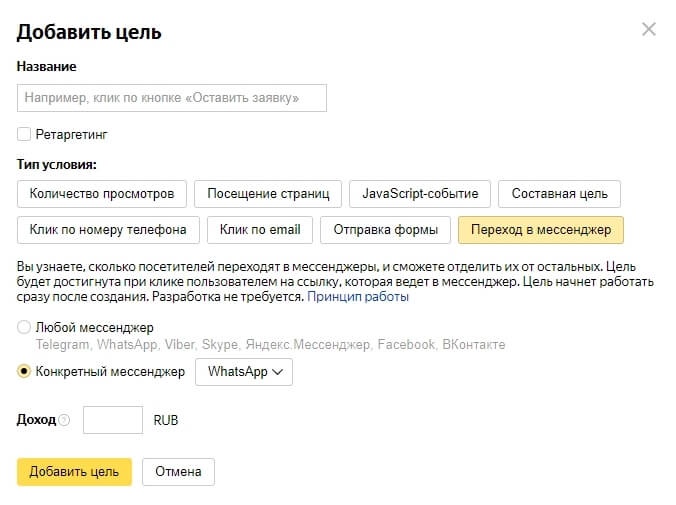
Задаем цель «Переход в мессенджер» — WhatsApp
Читайте также: Какими бывают конверсии и как их настроить в «Яндекс.Метрике» и Google Analytics.
Целевой звонок — еще одна цель конверсии, которая не задается в «Метрике» стандартными средствами. Чтобы отслеживать звонки с сайта, вам потребуется модуль коллтрекинга сторонней системы. При интеграции с ней вы сможете направлять звонки на специально созданные телефонные номера, а затем получать данные статистики в отчете «Конверсии».
Интеграции «Яндекс.Метрики»
Аналитический сервис Яндекса постоянно развивается, что дает возможность использовать расширяющийся список интеграций под различные задачи бизнеса. Какие-то создает сама компания, другие поставляются сторонними разработчиками. Все их можно найти в блоке «Интеграции» в главном меню.

Выбираем интеграцию «Метрики»
Cписок достаточно внушительный. Вы можете:
- видеть и сличать внутреннюю информацию о работе сторонних и внутренних рекламных площадок;
- интегрироваться с CRM и CMS-системами;
- отслеживать офлайн-конверсии;
- добавлять системы коллтрекинга;
- работать с визуализаторами данных и сервисами инфографики;
- добавлять теги через менеджера;
- интегрировать «Яндекс.Метрику» в приложения;
- добавлять свои интеграции.
Меню настройки
Последняя на текущий момент возможность в меню сервиса, которая отвечает за настройку параметров счетчика и его работы. Здесь вы можете отредактировать код счетчика, настроить «Вебвизор», цели, фильтры (разрешения и запреты на трафик), уведомления и доступ для пользователей «Метрики».
Отдельно стоит отметить подменю «Подключение отчетов».
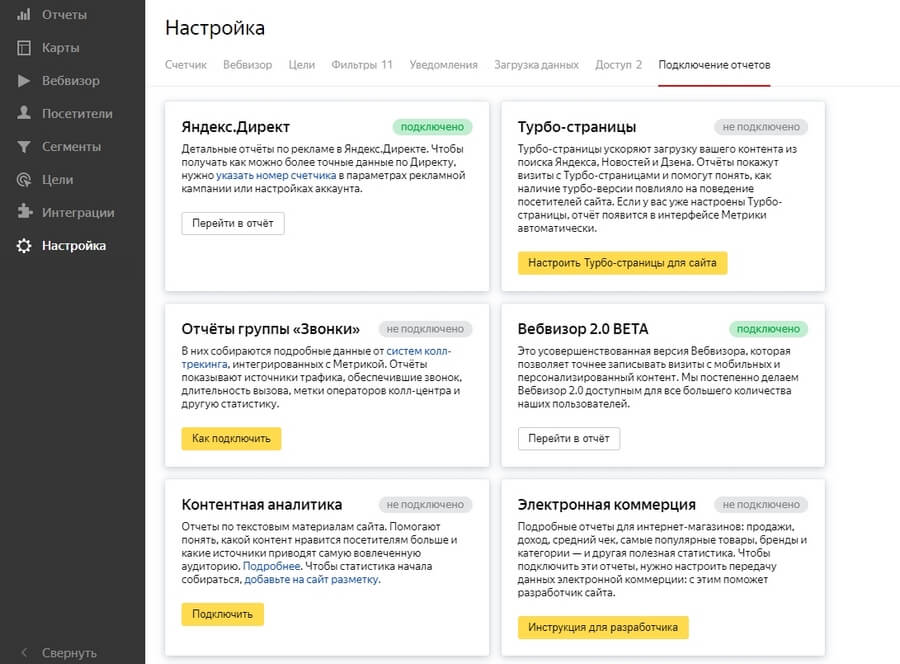
Подключение дополнительных отчетов в настройках «Яндекс.Метрики»
Здесь вы можете добавить те отчеты, которые в стандартном наборе отсутствуют. Чаще всего «Яндекс.Директ» уже интегрируется с «Метрикой», поскольку вы указали номер счетчика в настройках кампании. Если вы включили «Вебвизор 2.0», то он также будет фигурировать в меню как подключенный.
- Турбо-страницы. Если вы включили их в «Директе», то они также будут отображаться в отдельных отчетах. Такие страницы создаются «Яндексом» для большего удобства пользователей мобильных устройств. Вы можете задавать их внешний вид и содержание;
- «Звонки». Здесь будет отображаться сводка о работе подключенных коллтрекинговых систем. Чтобы организовать сбор данных о звонках, запросите у подрядчика по коллтрекингу инструкцию о подключении «Метрики»;
- Контентная аналитика. Новые отчеты, которые появляются в системе после настройки микроразметки на сайте. Чтобы ее выполнить, отправьте разработчику следующую инструкцию;
- Электронная коммерция. Как уже было сказано выше, данный набор отчетов позволяет увидеть заказы и покупки, осуществляемые пользователями на сайте.
Инструкция по подключению электронной коммерции на сайте у «Яндекса» также достаточно объемна и понятна. У каждого товара (сюда же относятся и услуги) есть определенный набор параметров, которые вы задаете в коде страниц и передаете в «Метрику»:
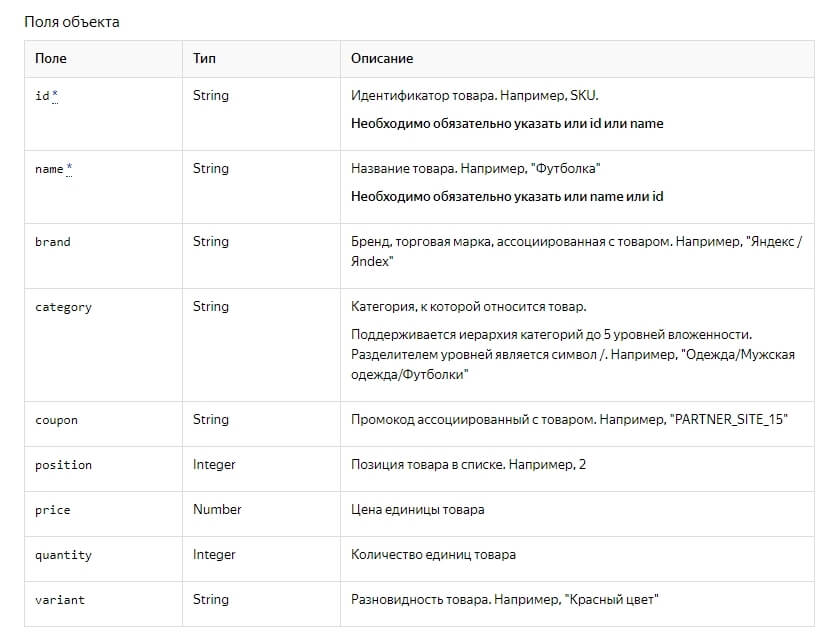
Параметры товара для отслеживания электронной коммерции в «Метрике»
Как только коды электронной торговли начнут работать на сайте, отчеты автоматически перейдут в режим «Подключено» и станут доступны в соответствующем меню.
«Яндекс.Метрика»: оптимальное решение для начинающих владельцев сайтов
Смело используйте «Метрику», если вы делаете первые шаги в веб-аналитике. Система компании «Яндекс» объединяет достаточную для решения практических задач функциональность и простоту интерфейса. Обратите внимание на гибкие возможности сегментирования аудитории, а также на доступность пользовательских отчетов. Уделите внимание уникальной функции «Вебвизор», а также пользуйтесь API.
Возможно, система не так глубока, как Google Analytics, но она даже лучше подходит для решения быстрых задач, имеет визуально более понятные отчеты и предоставляет гибкие возможности для их настройки. К тому же, интерфейс здесь понятен интуитивно, и, естественно, изначально создавался под русский язык.
Чтобы выжать из «Яндекс.Метрики» максимум, используйте ее вместе с сервисом «Вебмастер». Это позволит улучшить качество SEO-оптимизации, активнее индексировать страницы для поисковой площадки, а также производить более глубокую оптимизацию ресурса под задачи пользователей.
Читайте также:
- Как открыть интернет-магазин — пошаговое руководство
- KPI для интернет-магазина
- Самые важные страницы интернет-магазина: прототипы и содержание
- Руководства, книги, чек-листы по интернет-маркетингу и интернет-продажам
- Как повысить конверсию в интернет-магазине?
- Почему в интернет-магазине нет продаж?
- Задачи, функции и KPI интернет-маркетолога
- Веб-аналитика для коммерческого сайта
- Как рассчитать бюджет на интернет-рекламу?
По материалам: https://texterra.ru/blog/.